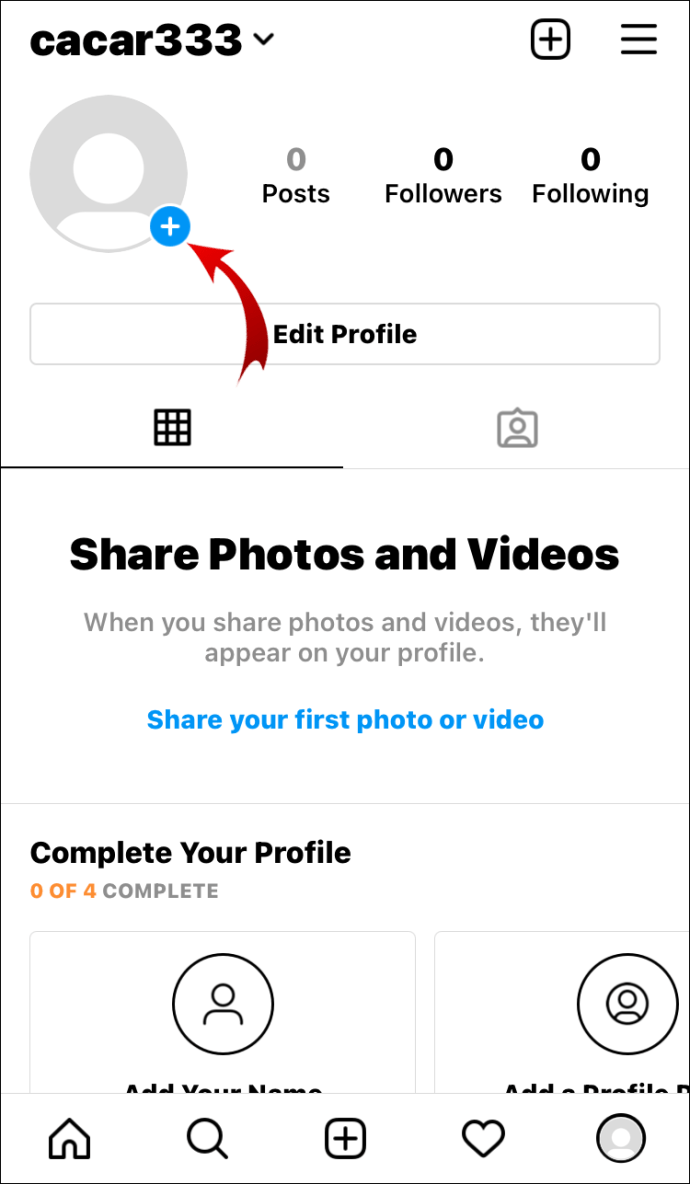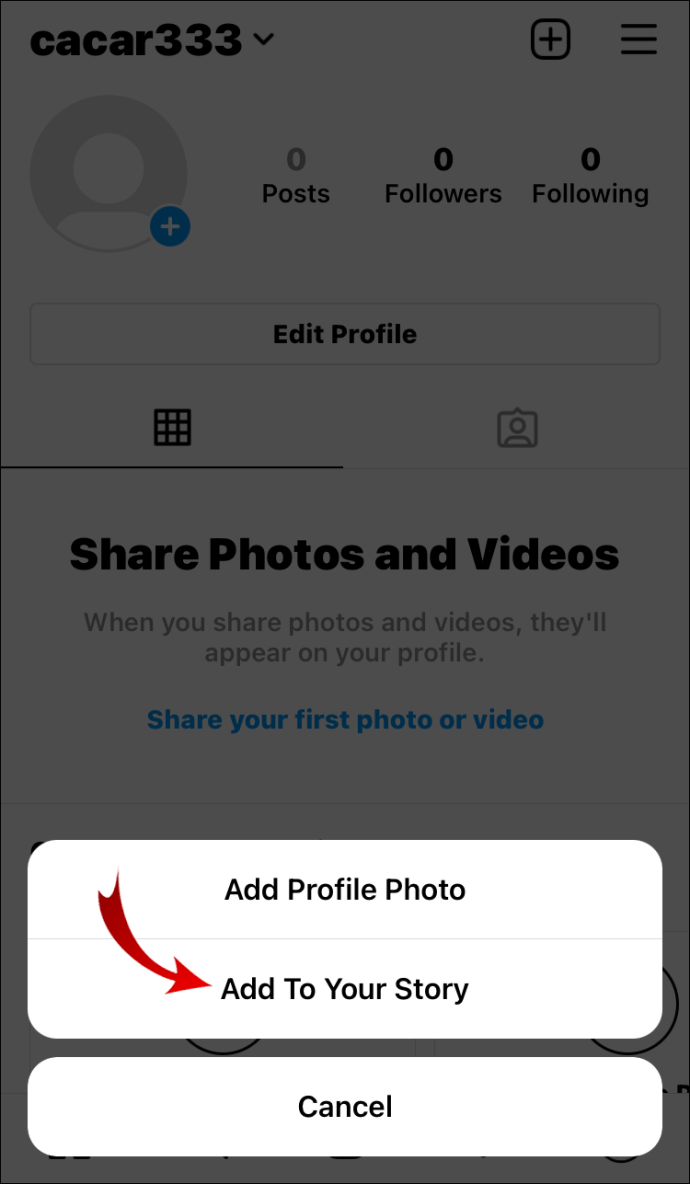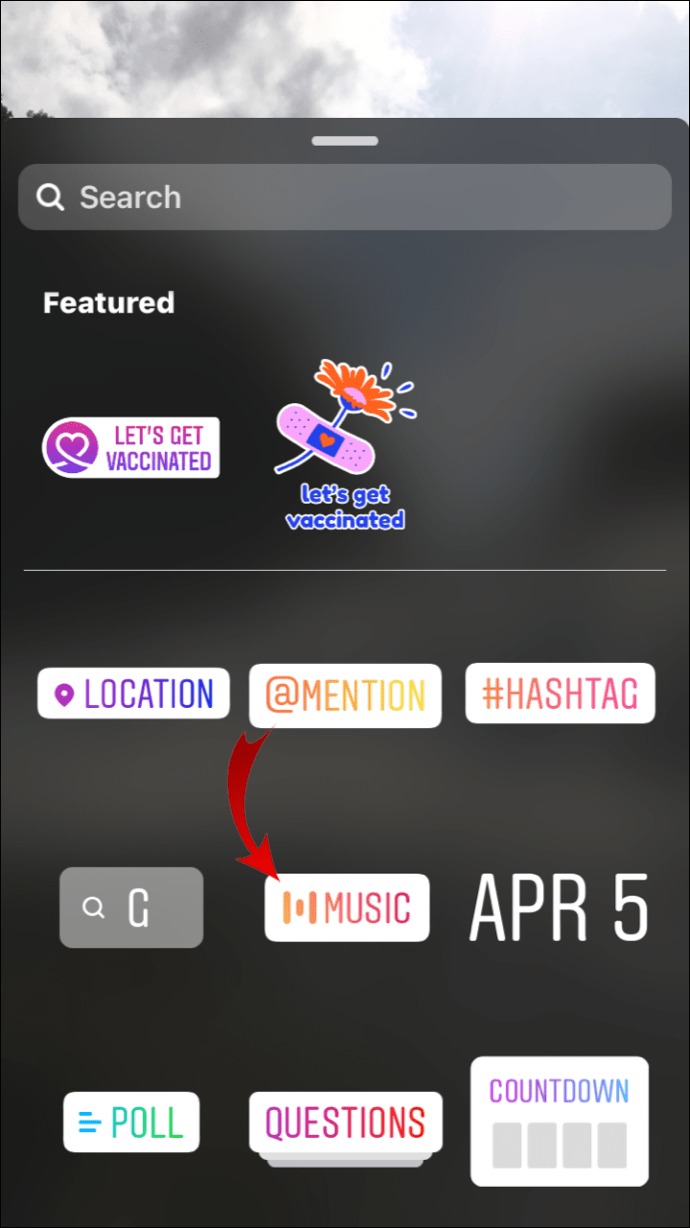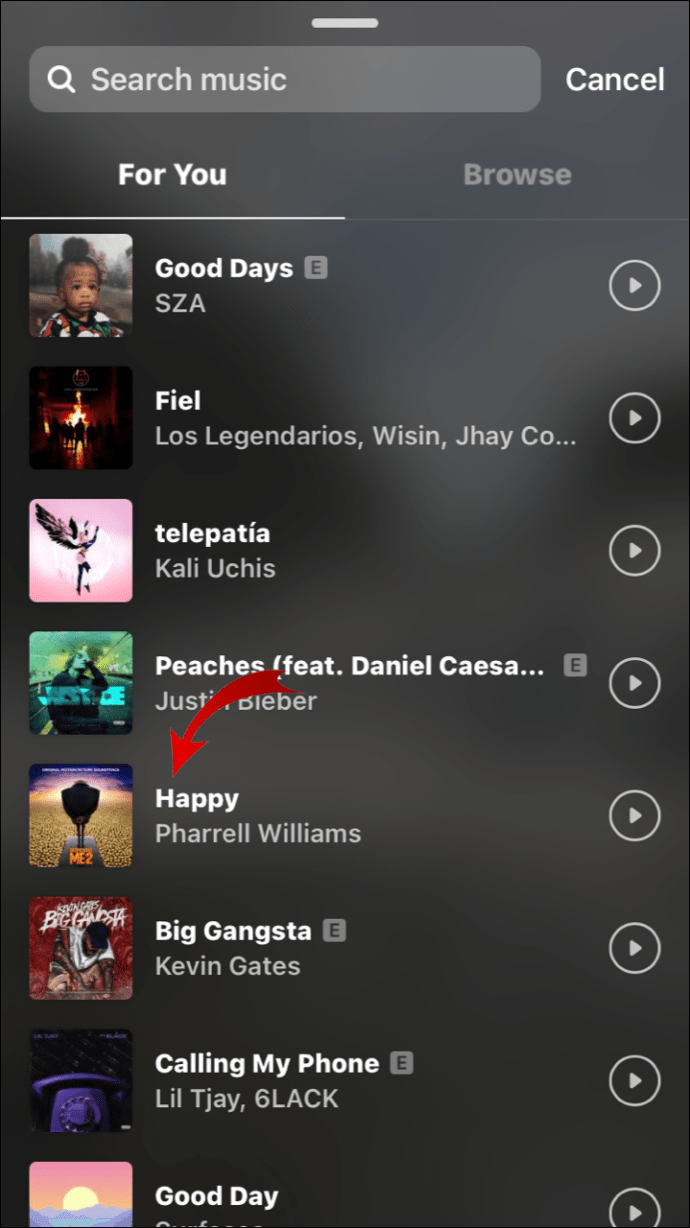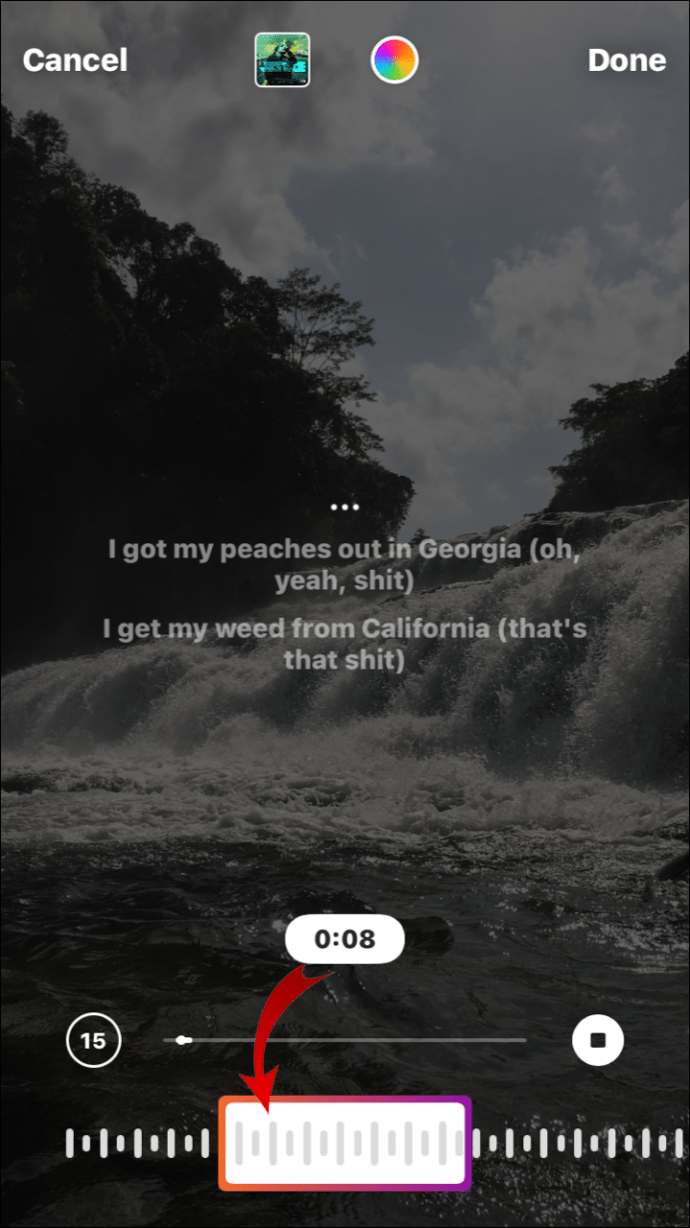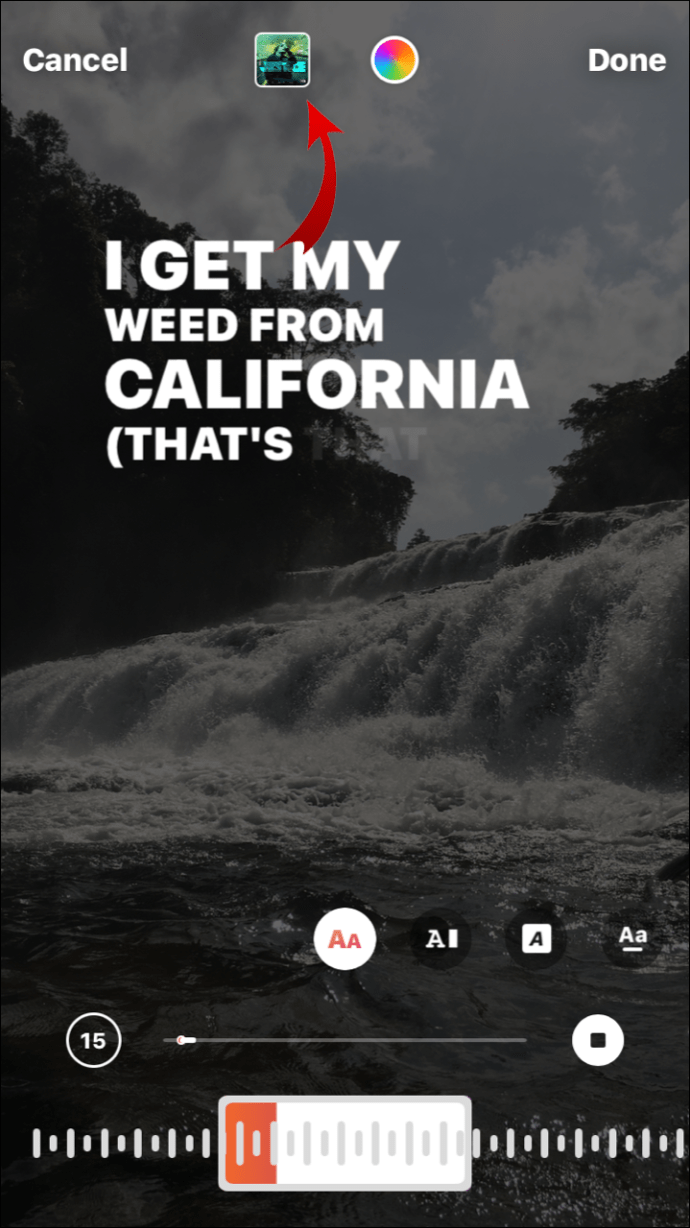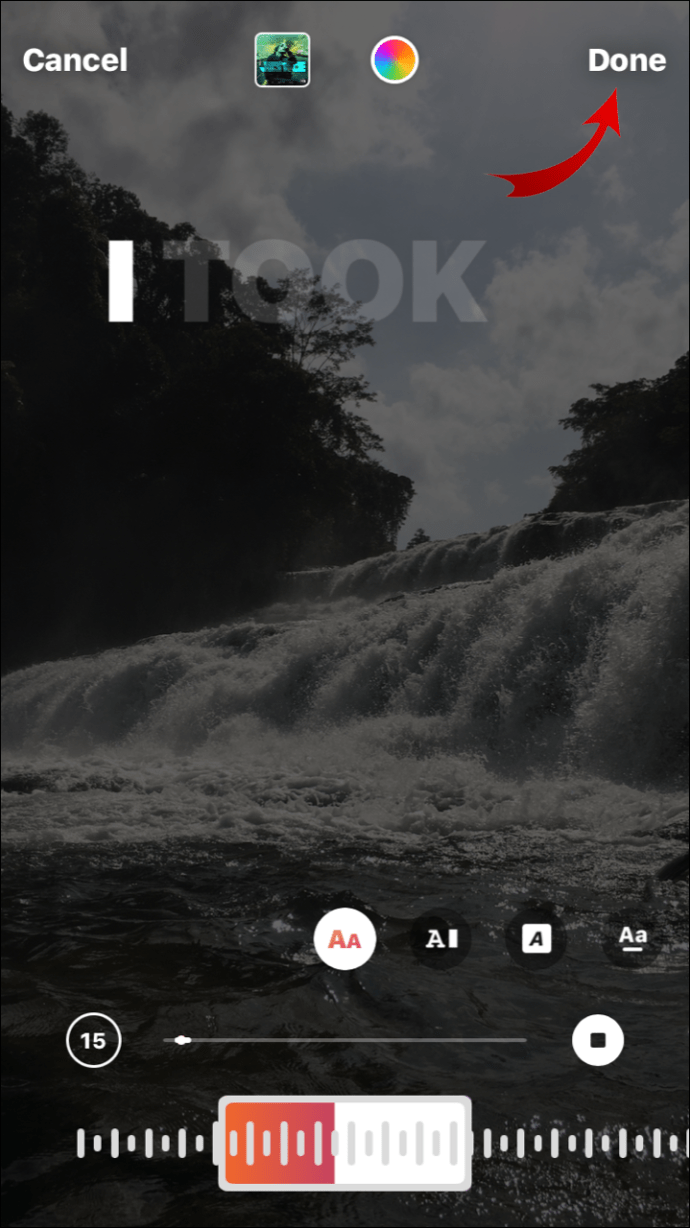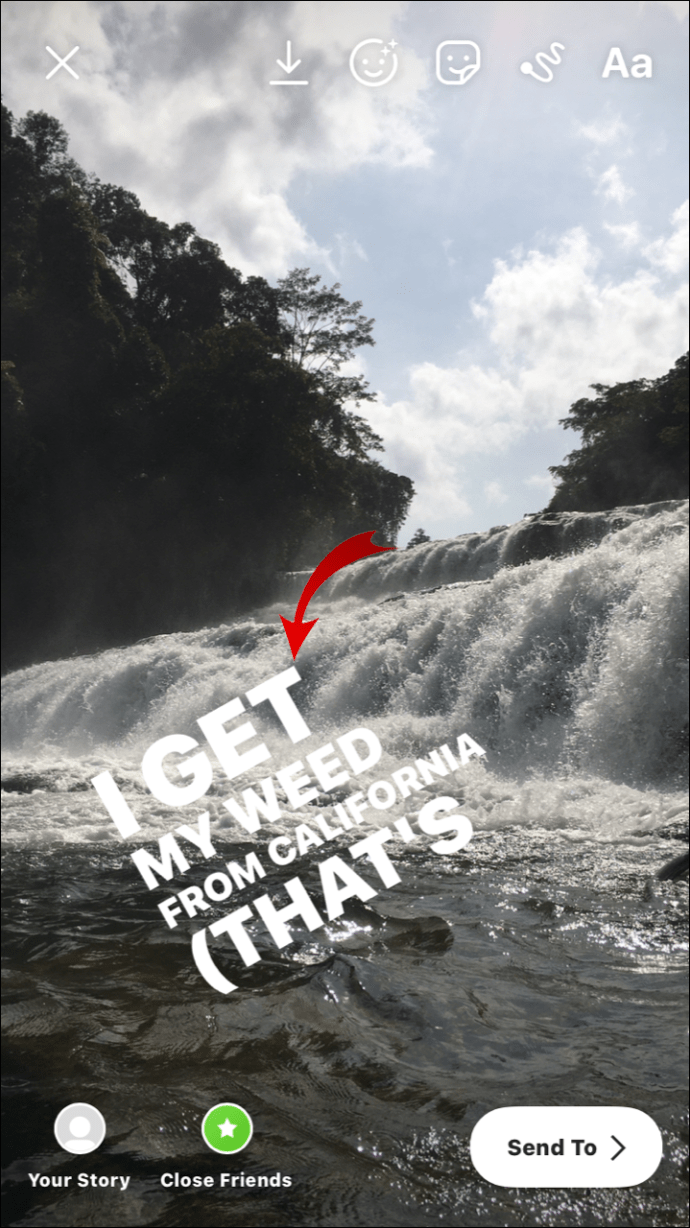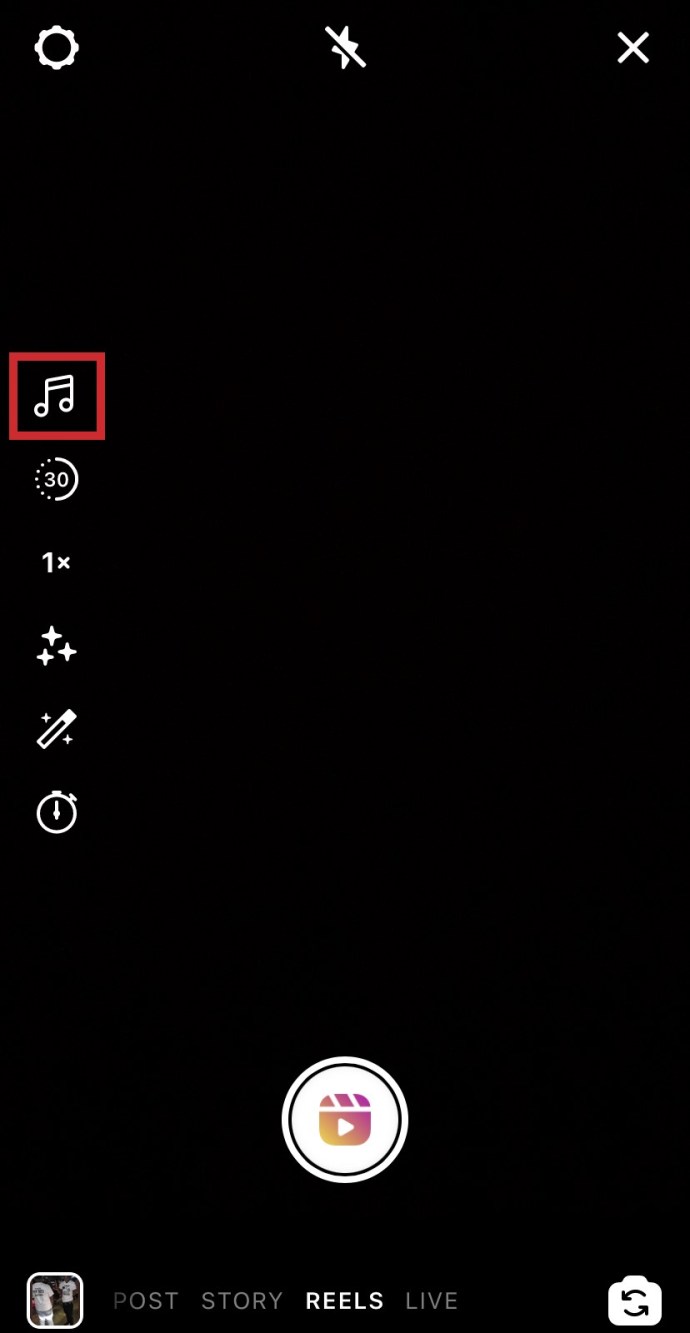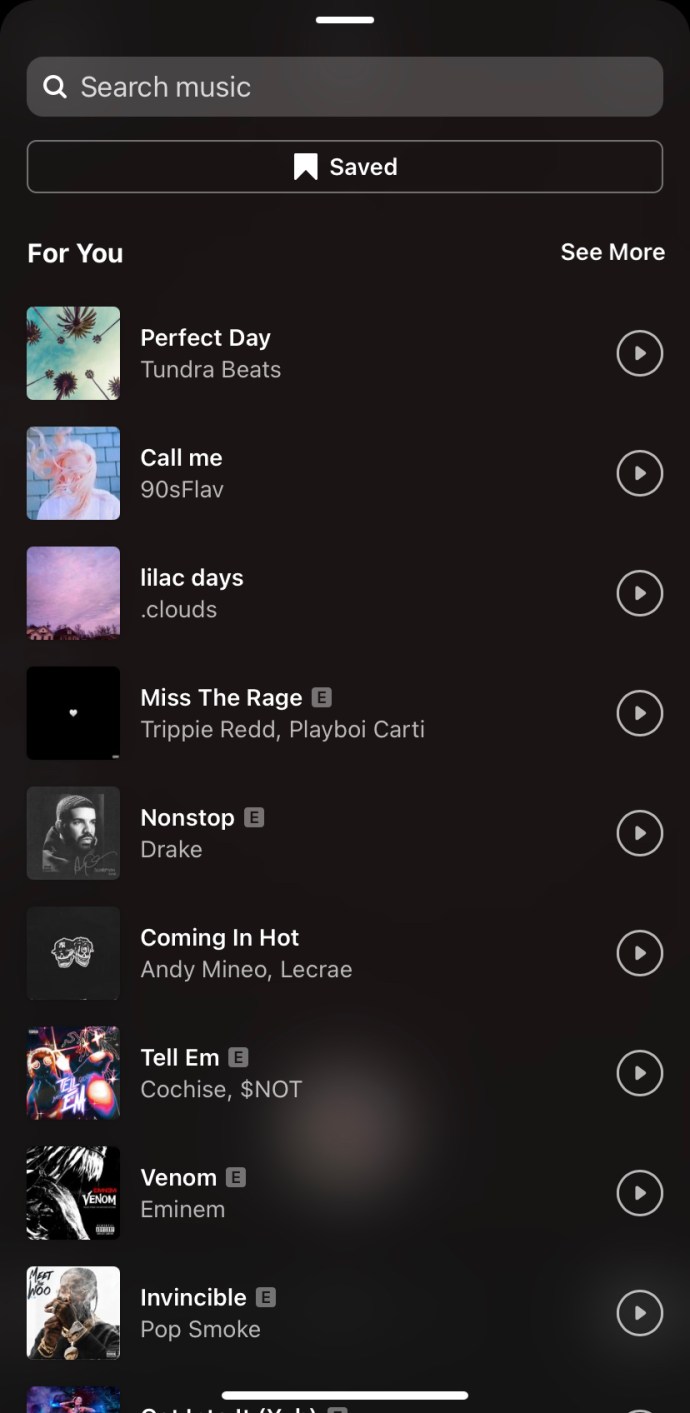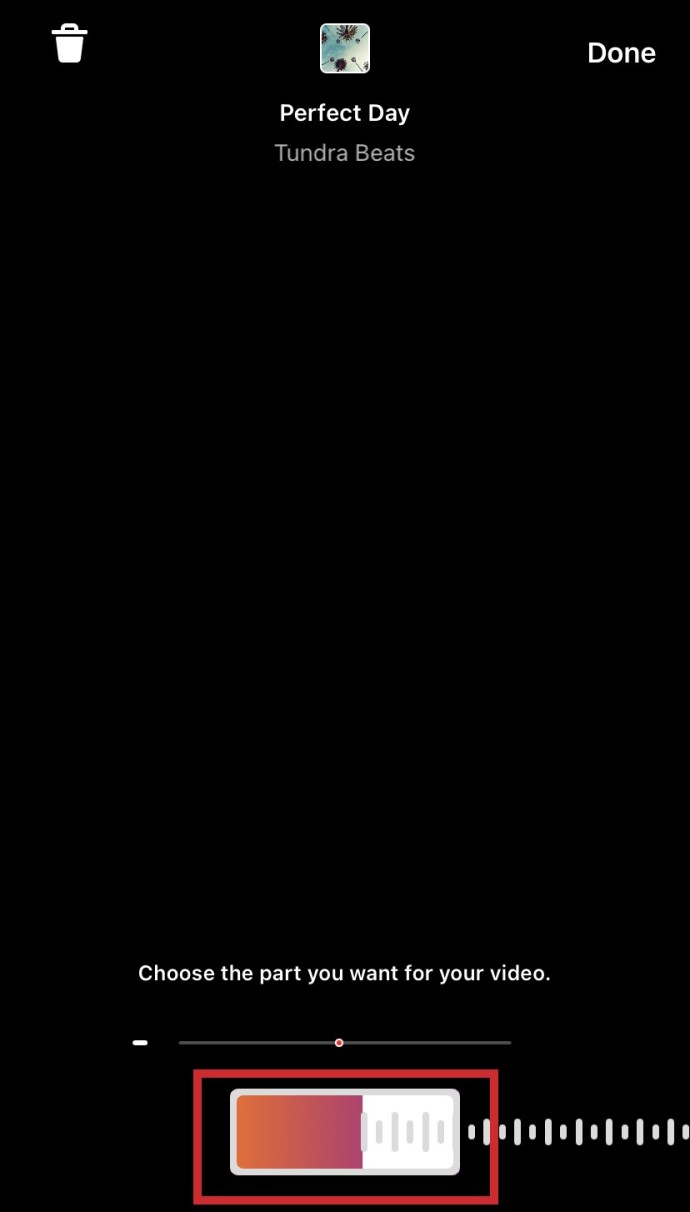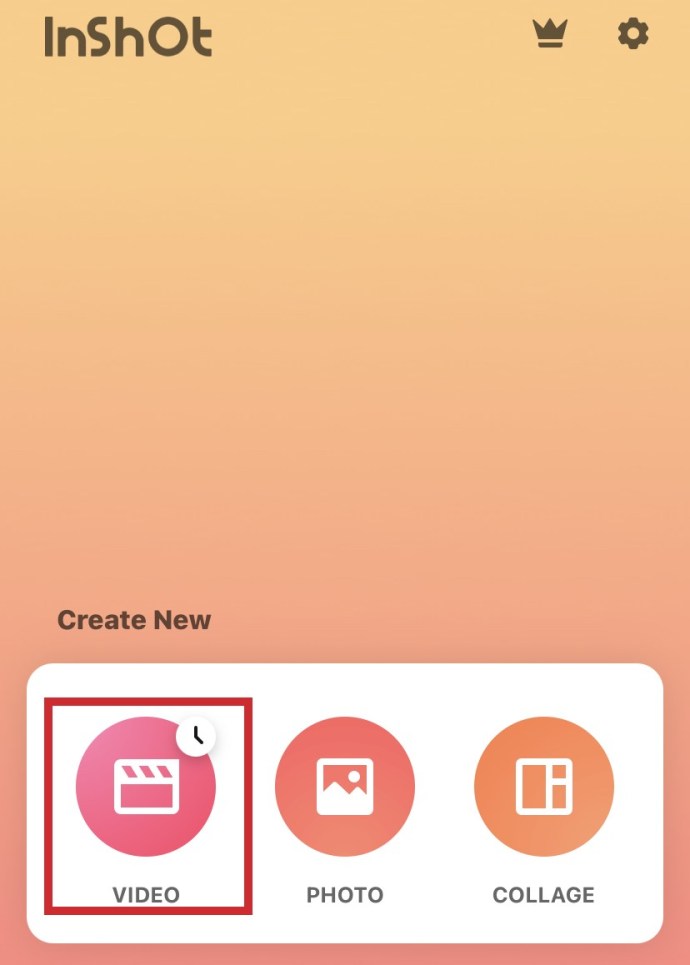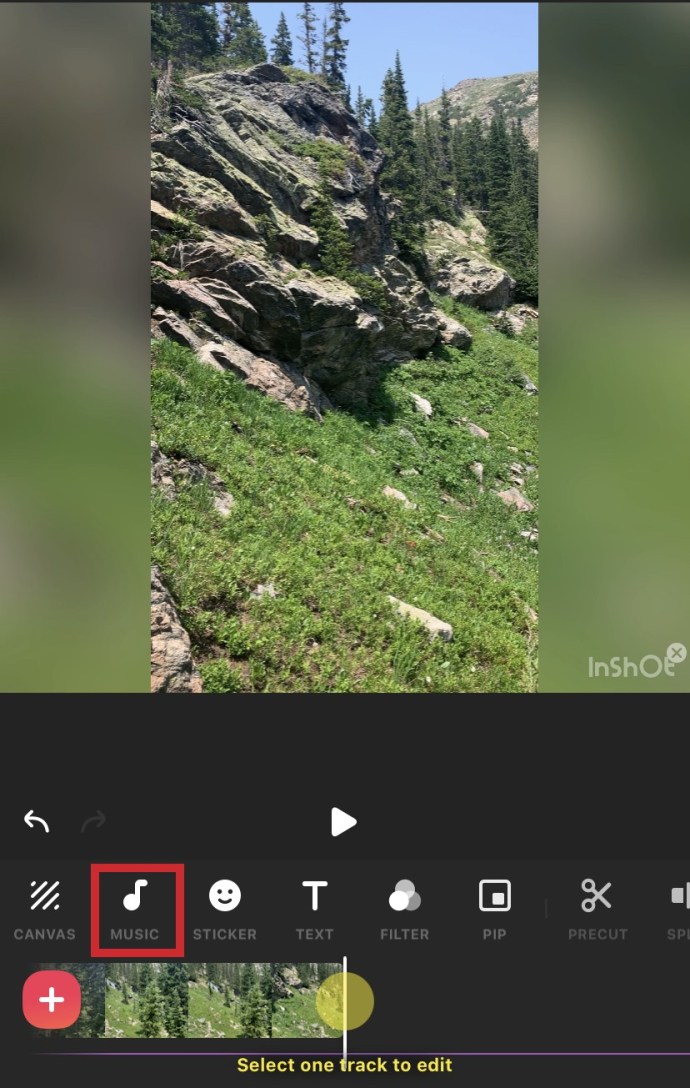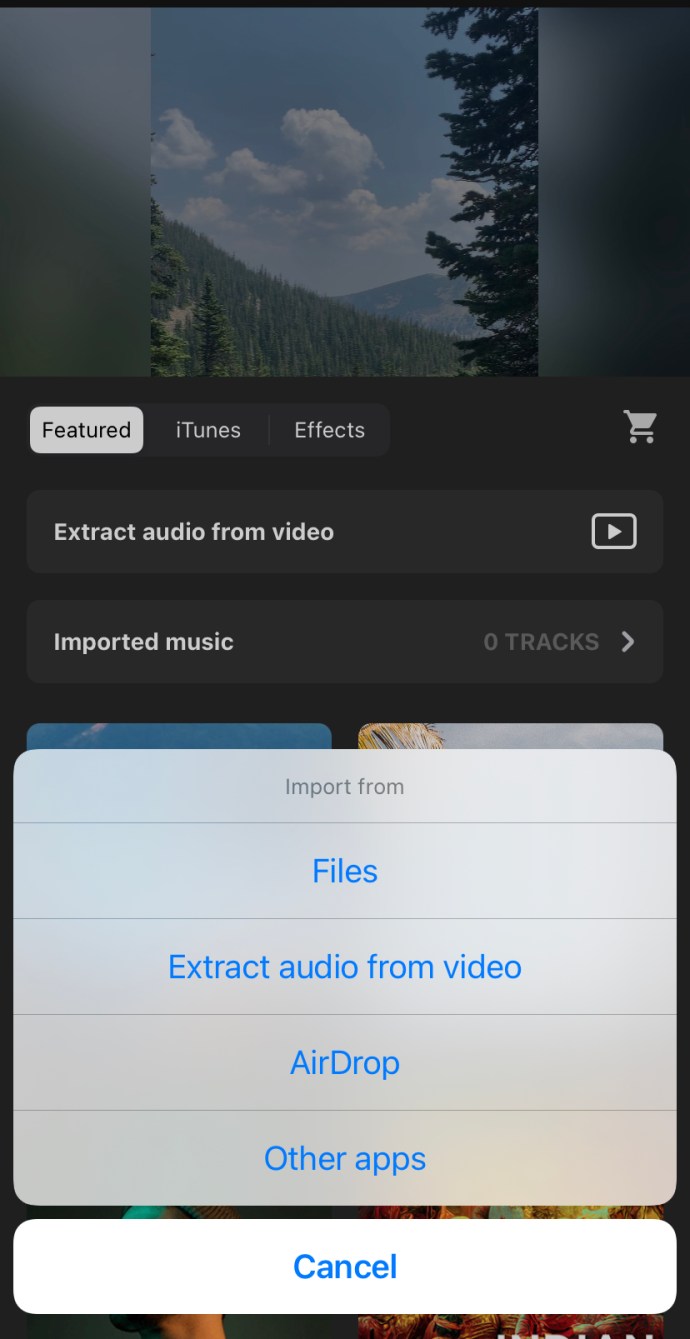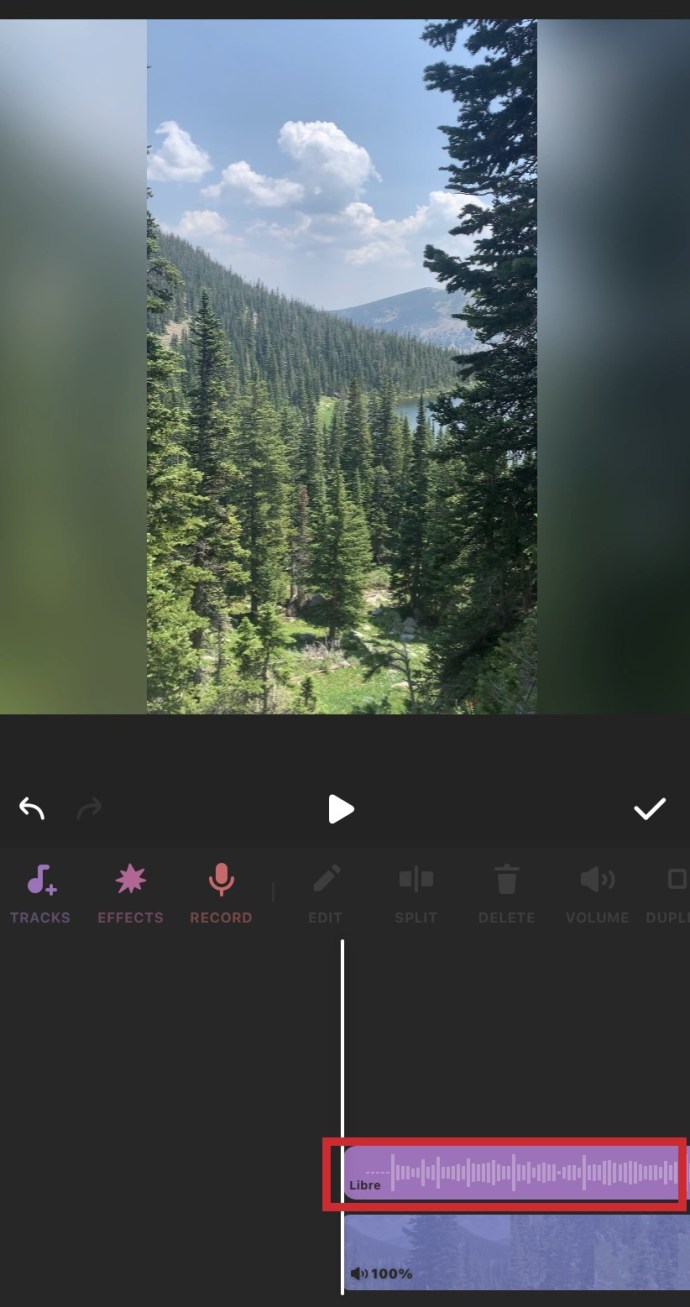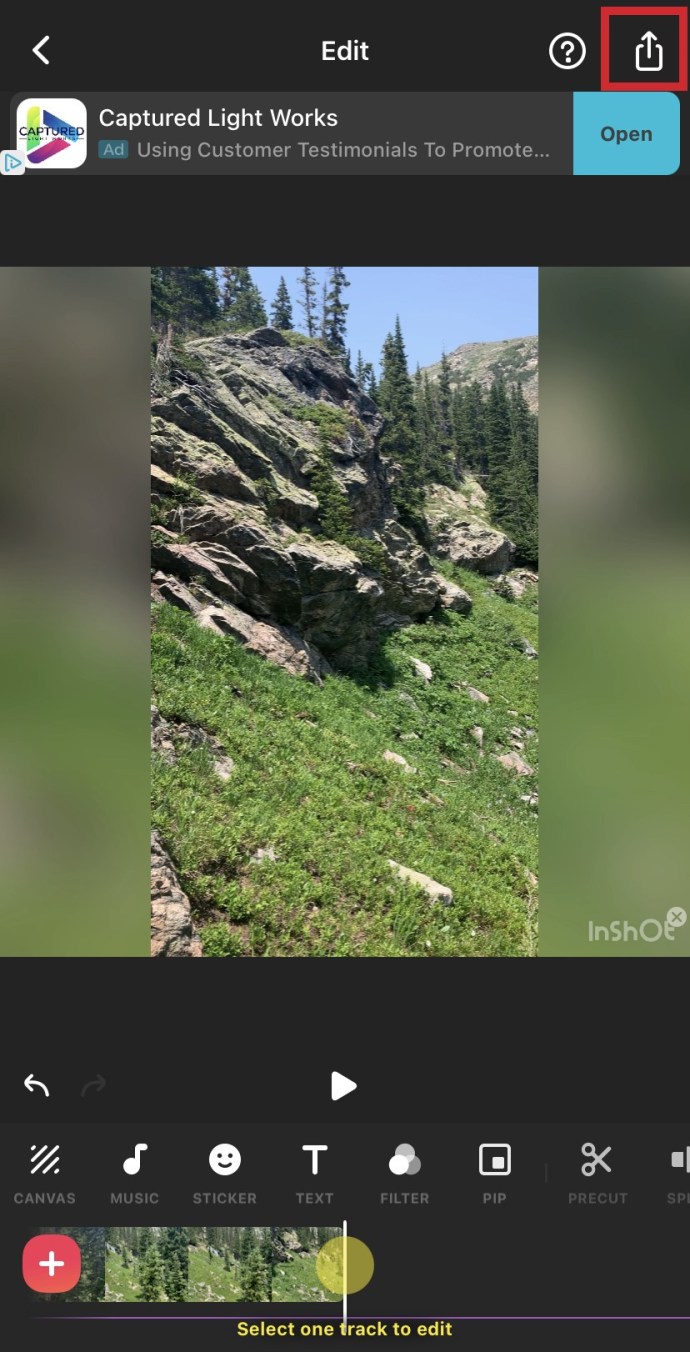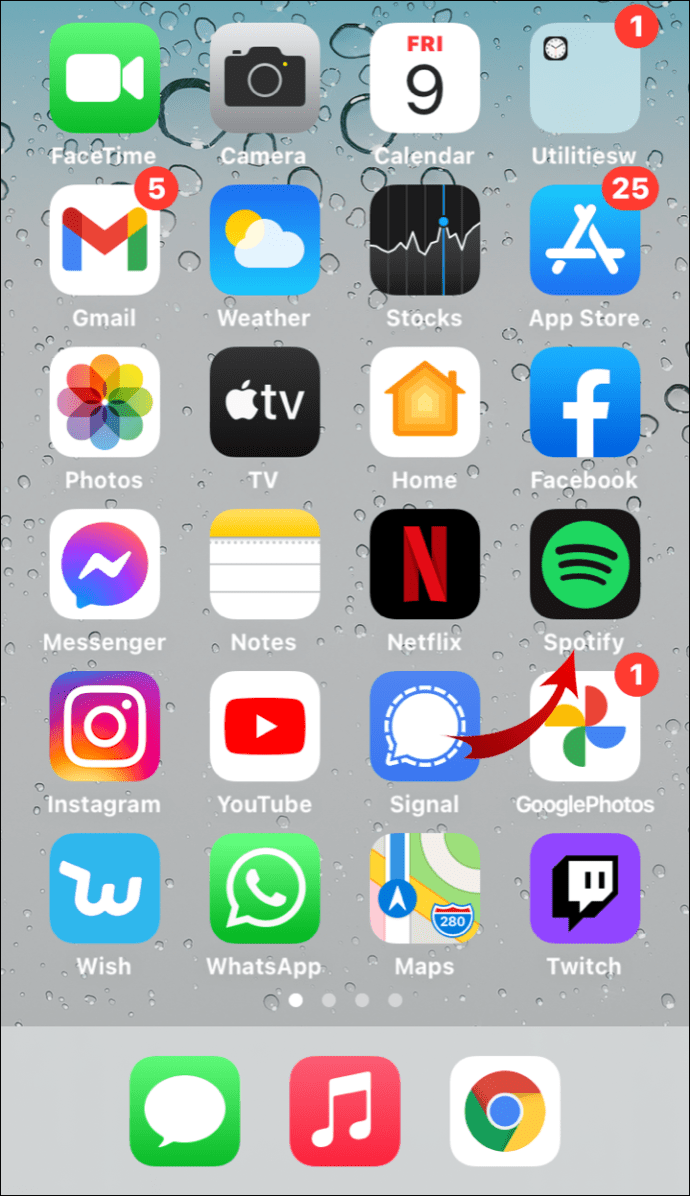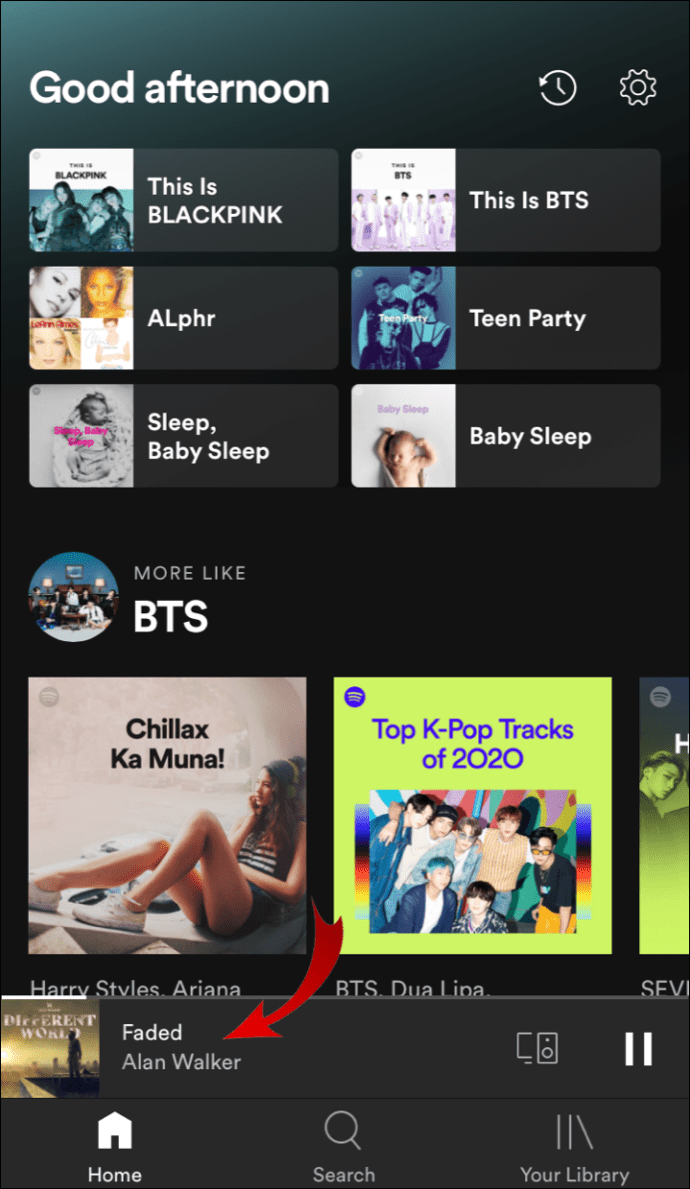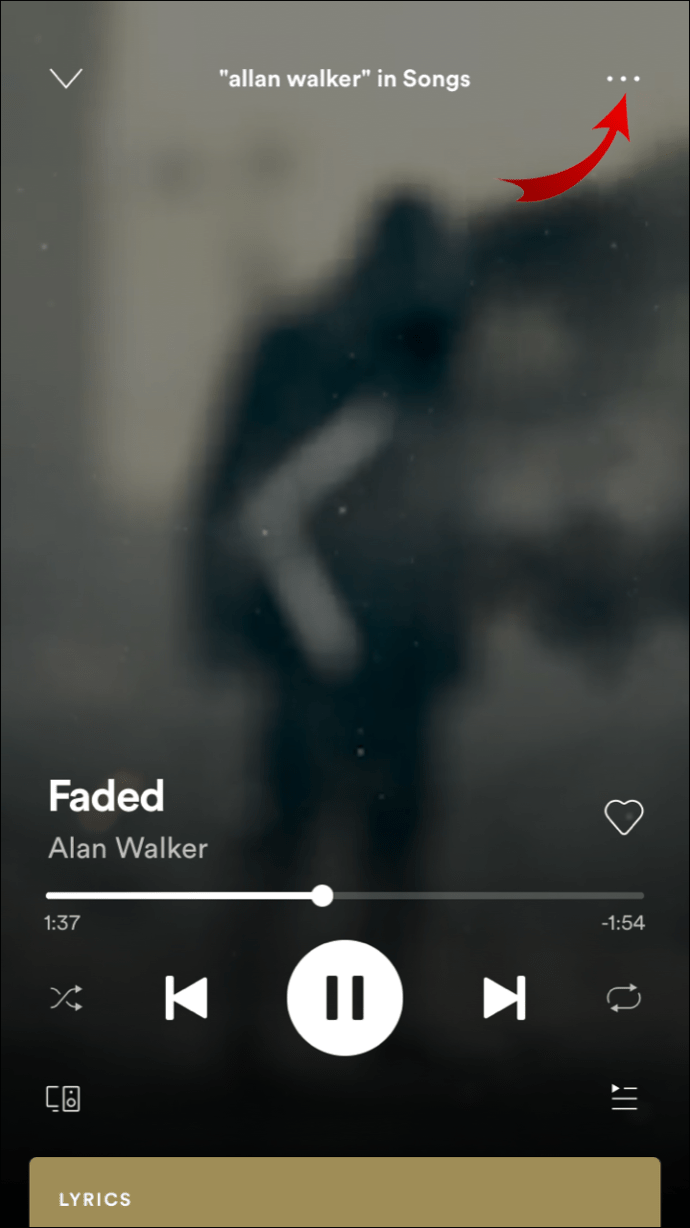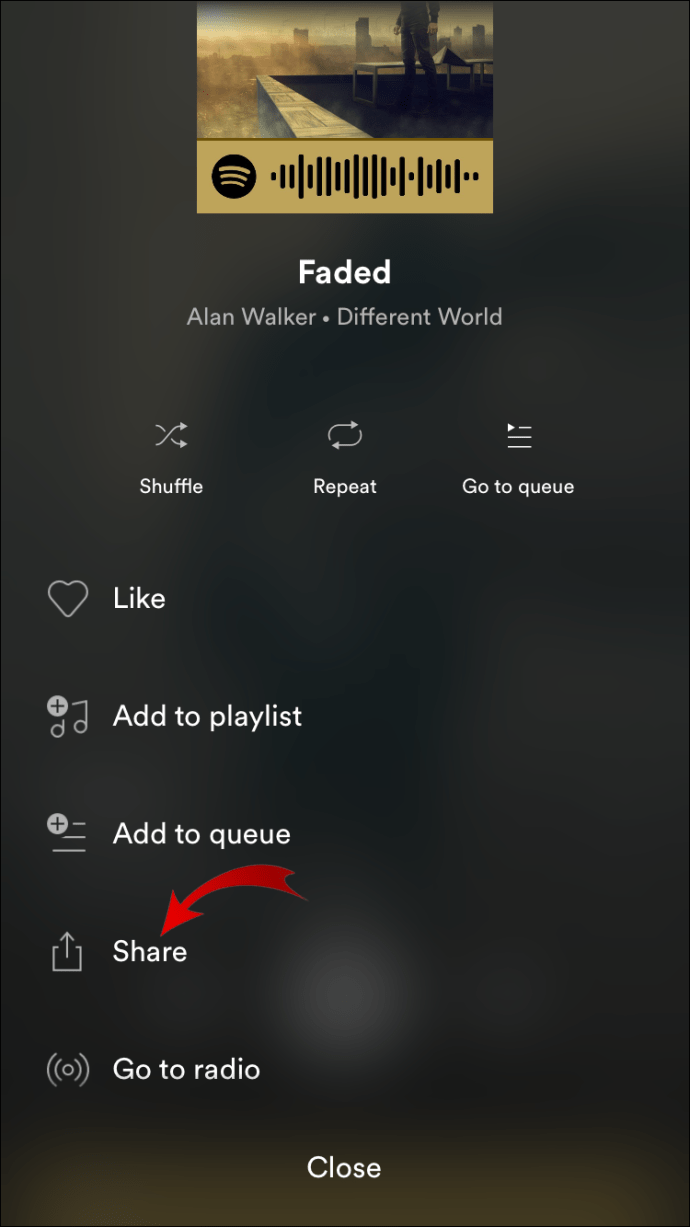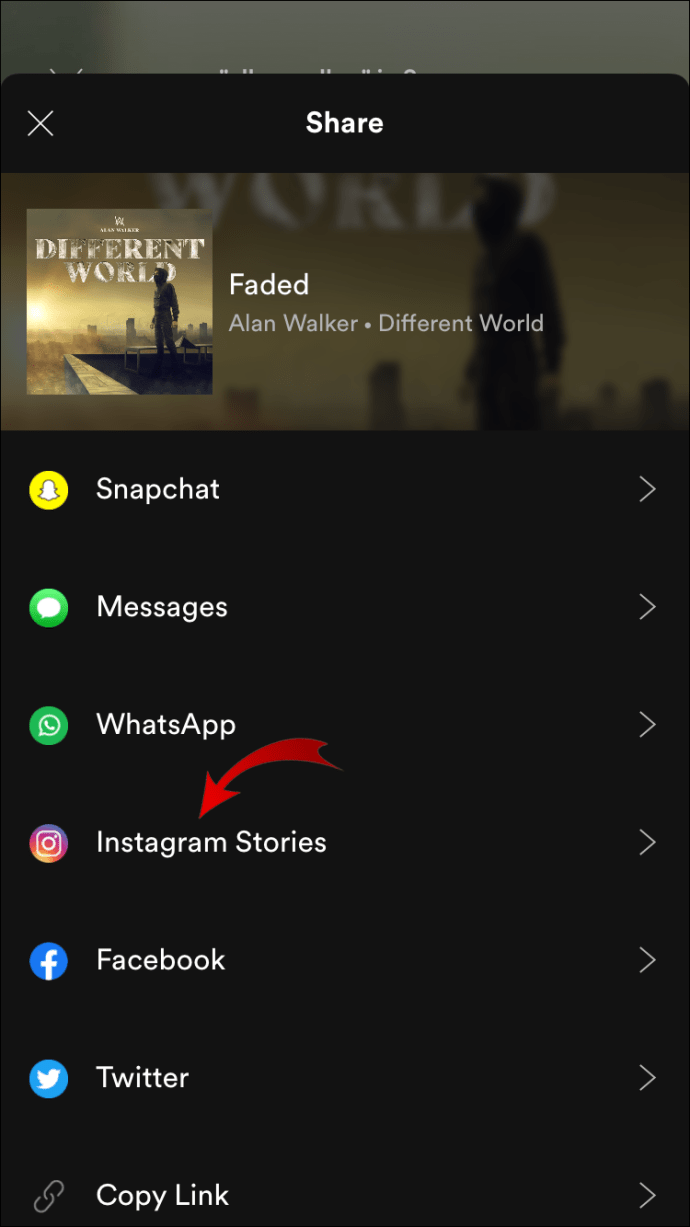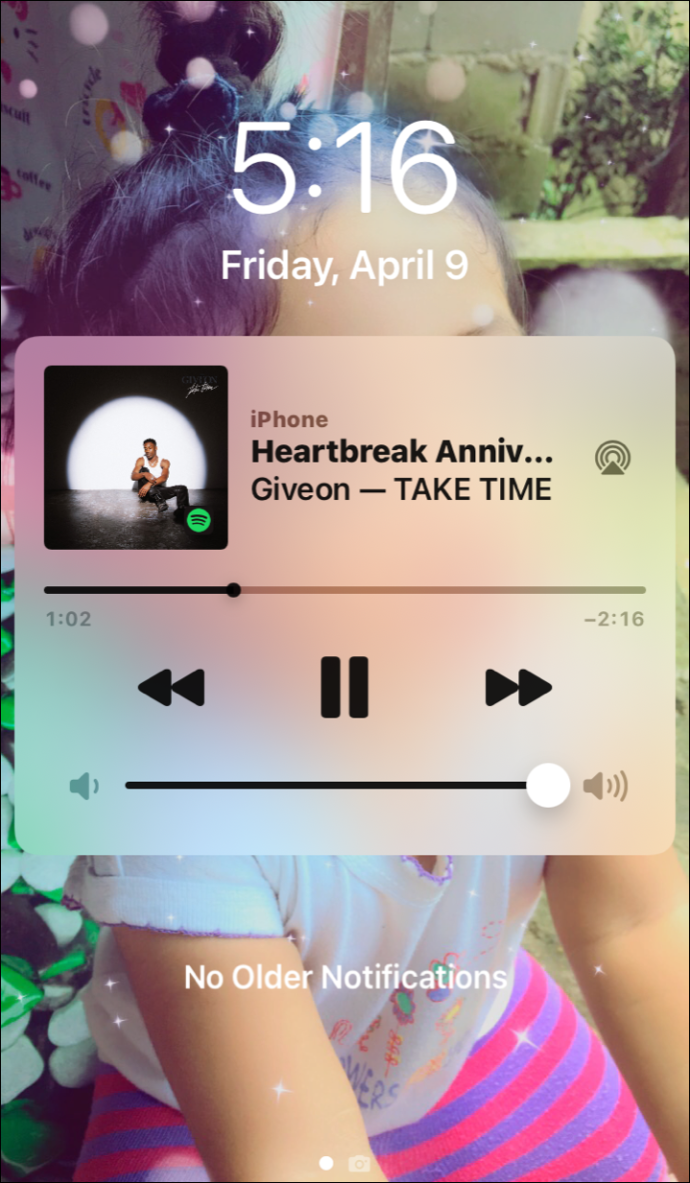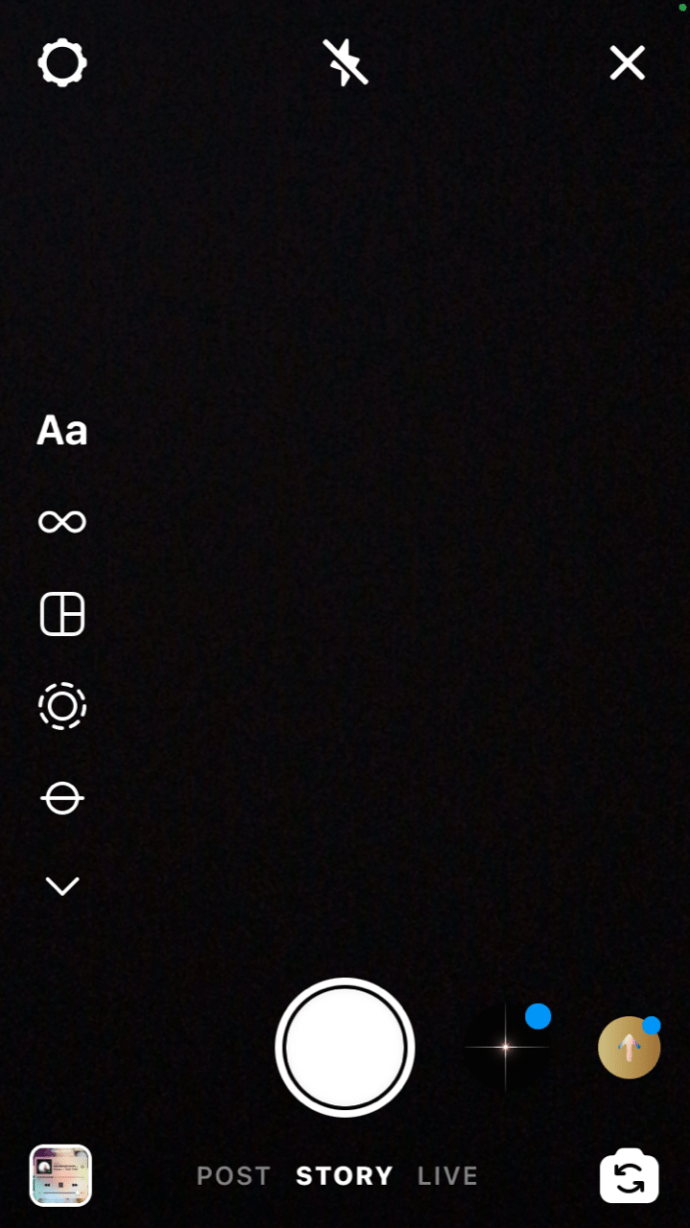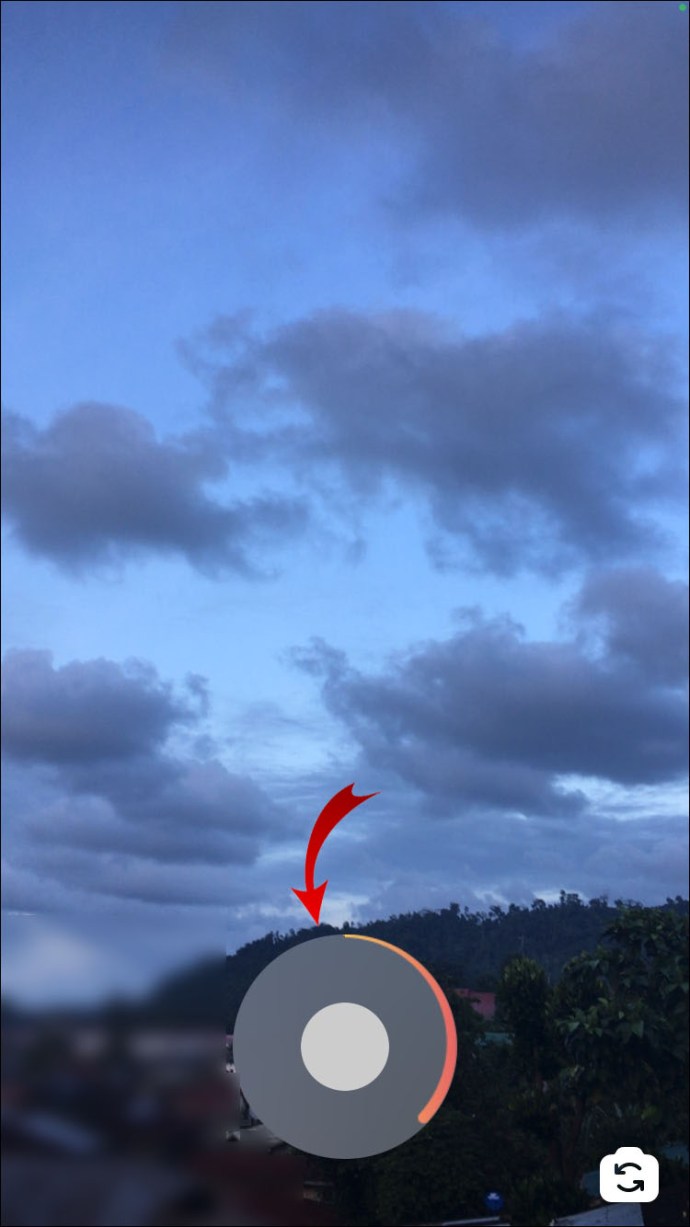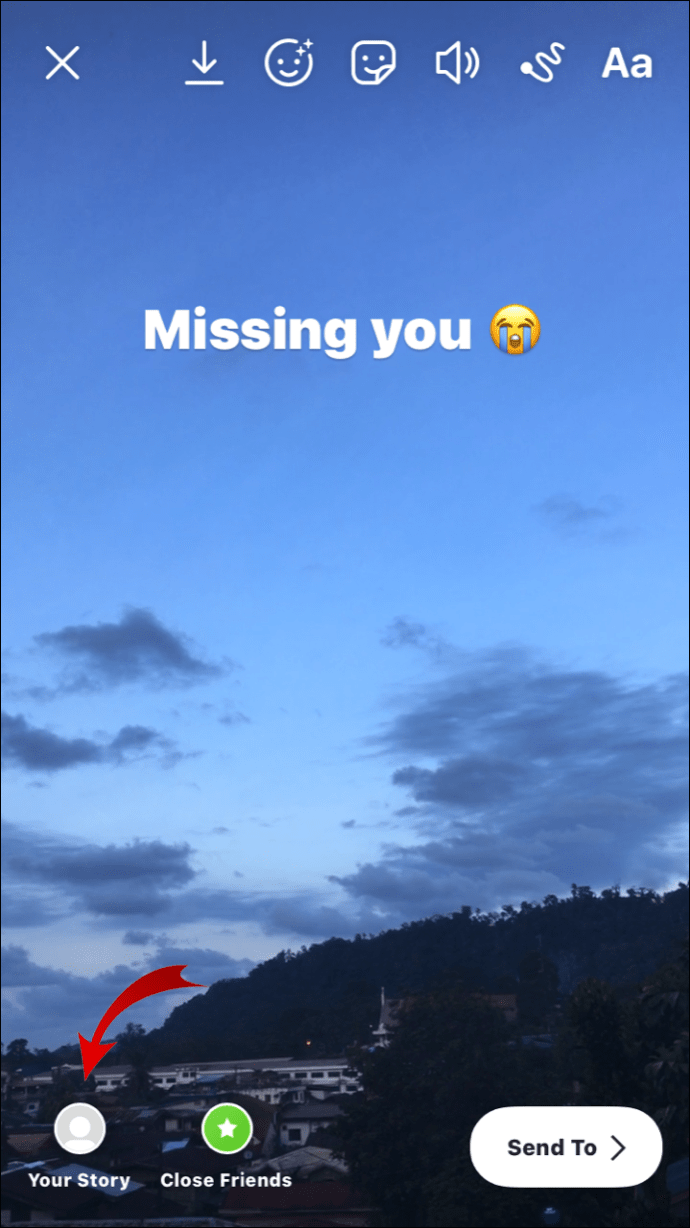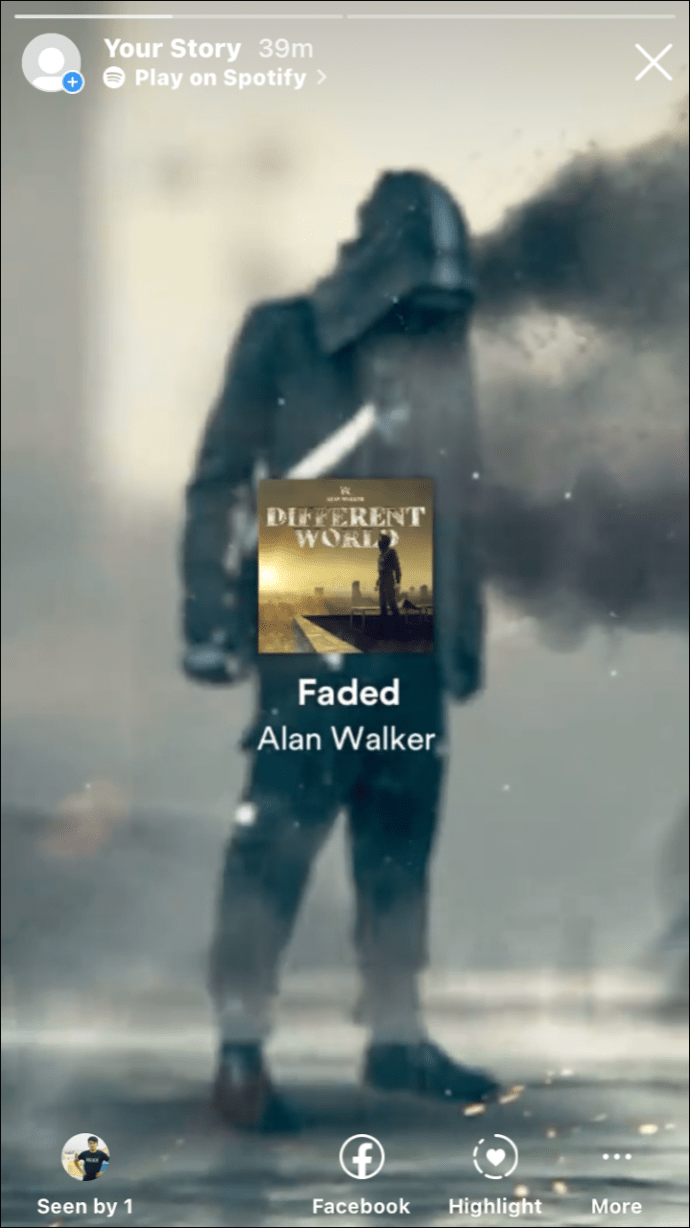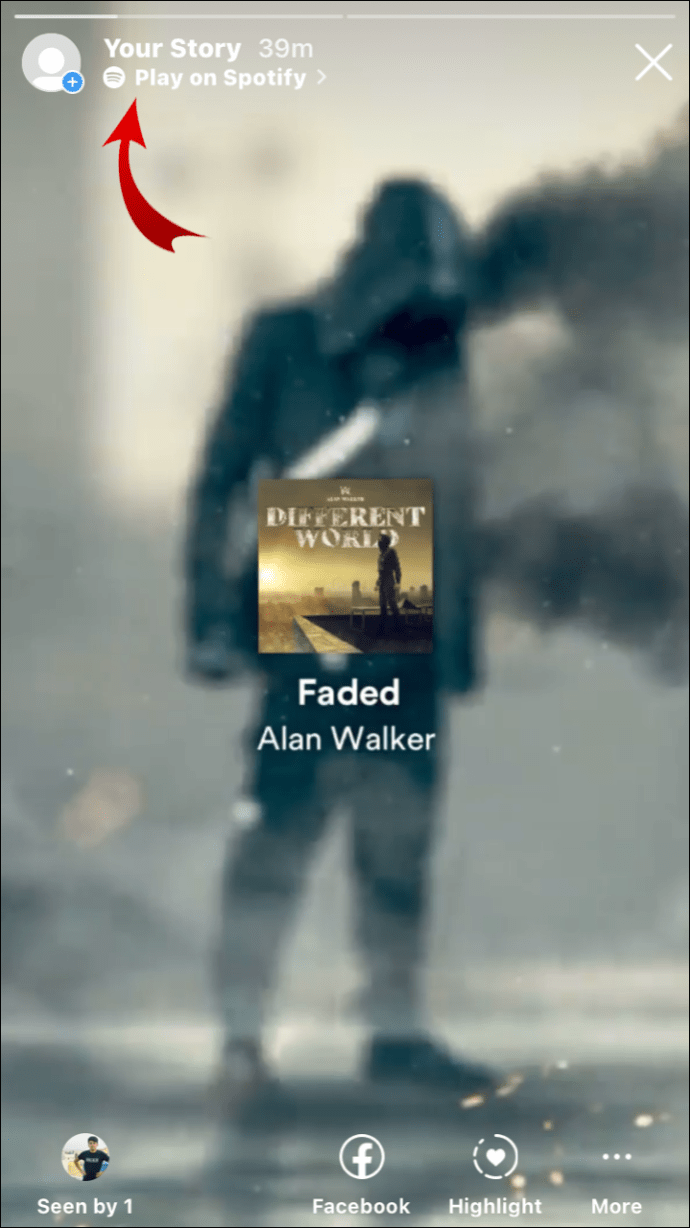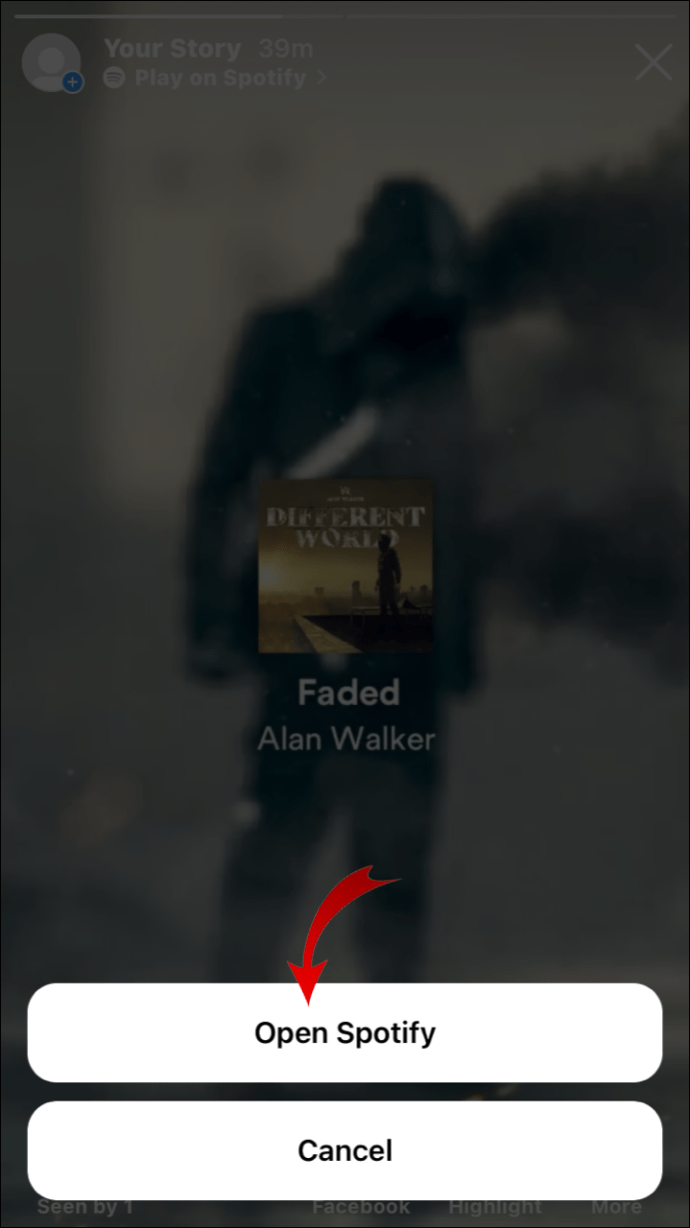En af Instagrams mest populære funktioner er muligheden for at tilføje musik direkte til Instagram-historier. Instagram tilbyder et langt udvalg af melodier fra sit musikbibliotek samt muligheden for at importere sange fra andre musikstreamingtjenester, såsom Spotify. Faktisk tilføjer Instagram nye melodier til deres musikbibliotek hver dag. Denne artikel viser dig forskellige måder, du kan tilføje musik til din Instagram. Det vil også behandle nogle almindelige spørgsmål og misforståelser vedrørende Instagram-musik.
Sådan tilføjer du musik til en Instagram-historie
Først vil vi gennemgå processen med at tilføje musik direkte fra Instagram. Det er lige meget, om du har en iPhone eller en Android, så længe din Instagram er opdateret, er processen med at tilføje musik til Instagram den samme. Sådan gøres det:
- Åbn Instagram og gå til din historie. Du kan gøre det ved at stryge skærmen til højre eller trykke på dit profilbillede i øverste venstre hjørne af din skærm.
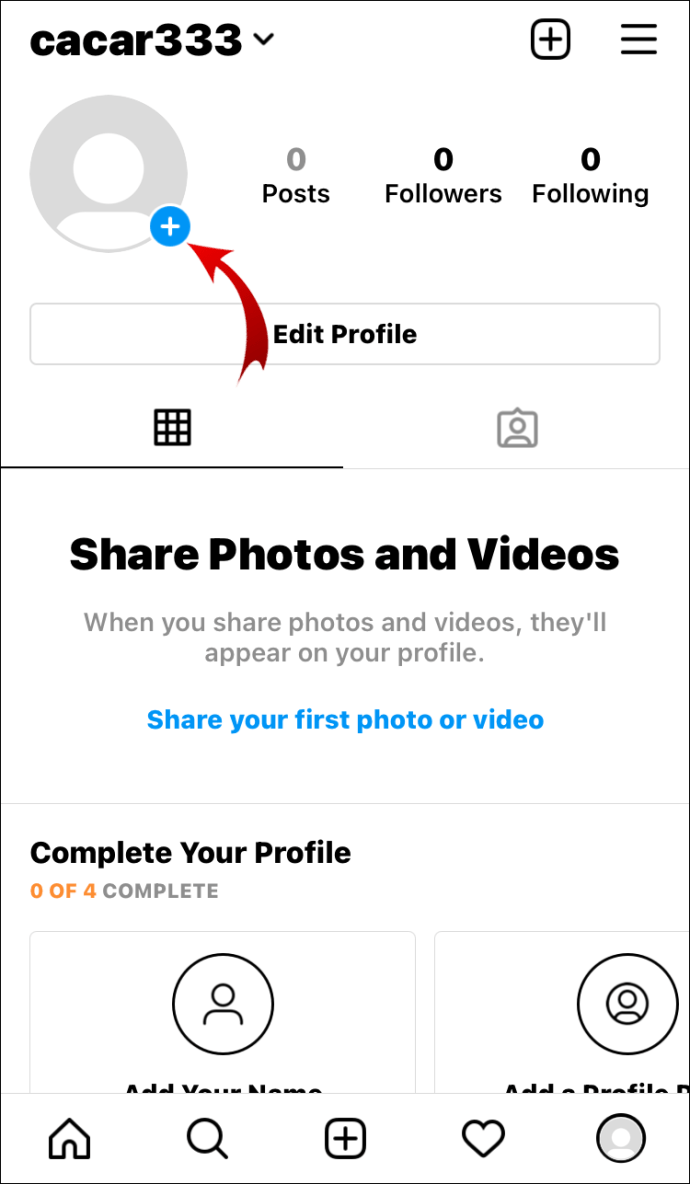
- Fortsæt med at tage en historie, uanset om det er et billede eller en video.
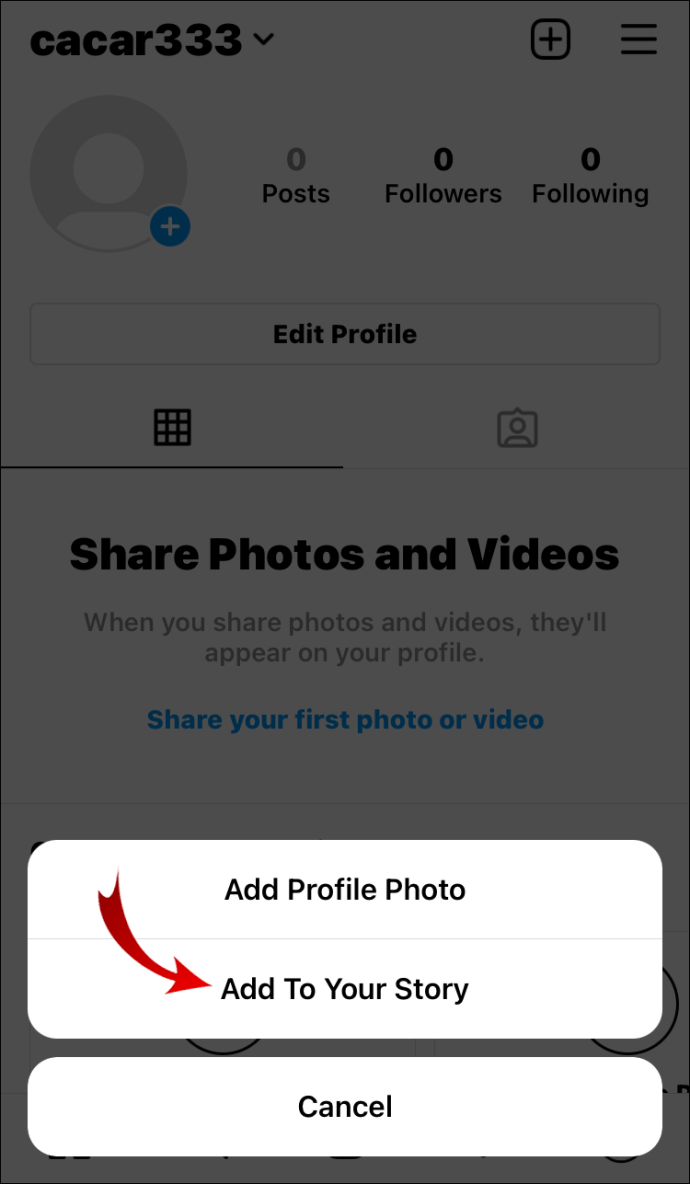
- Tryk på mærkatikonet øverst på din skærm.

- Gå til "Musik" klistermærke.
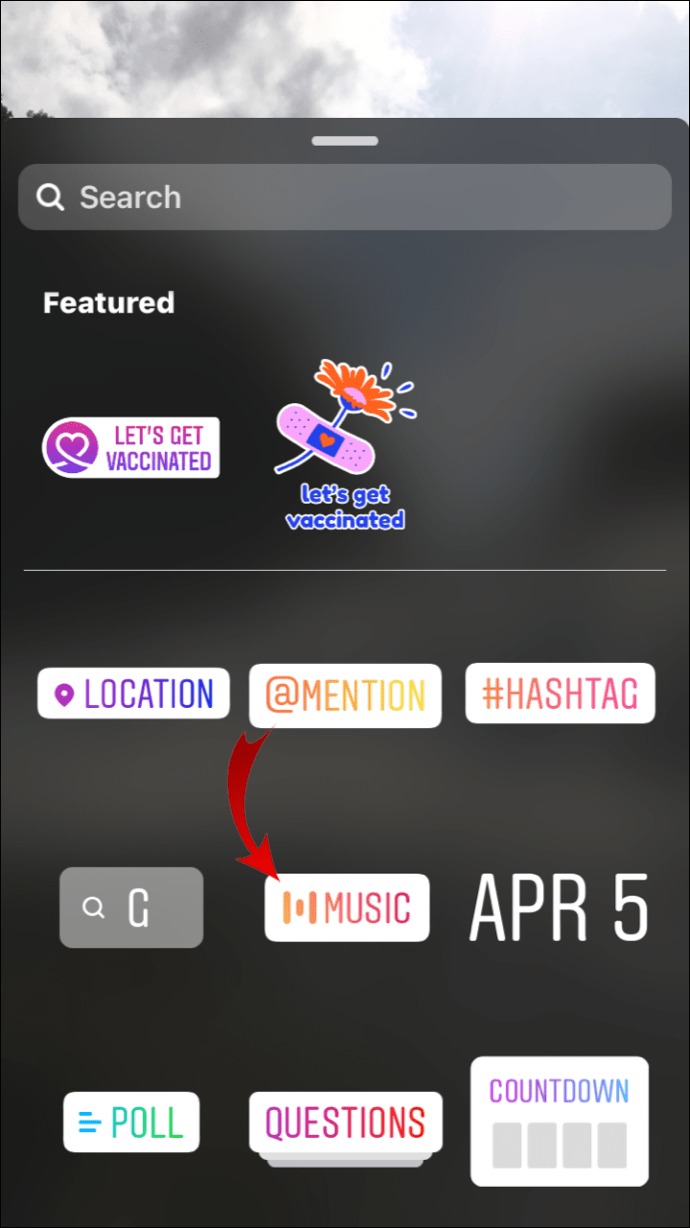
- Find den sang, du vil tilføje, og tryk på den.
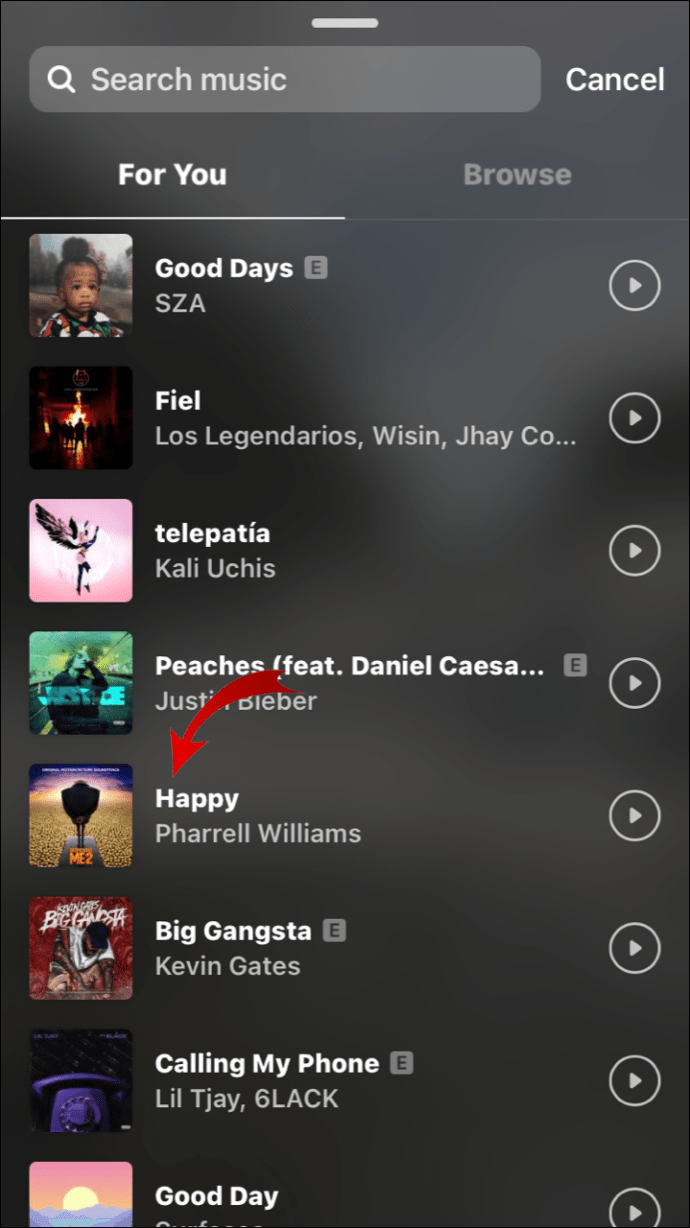
Bemærk: Instagram viser dig anbefalede sange samt forskellige kategorier, du kan vælge imellem (familie, pop, lys, stemninger osv.).
- Flyt skyderen for at bestemme, hvilken del af sangen der skal afspilles (den kan kun afspilles i 15 sekunder).
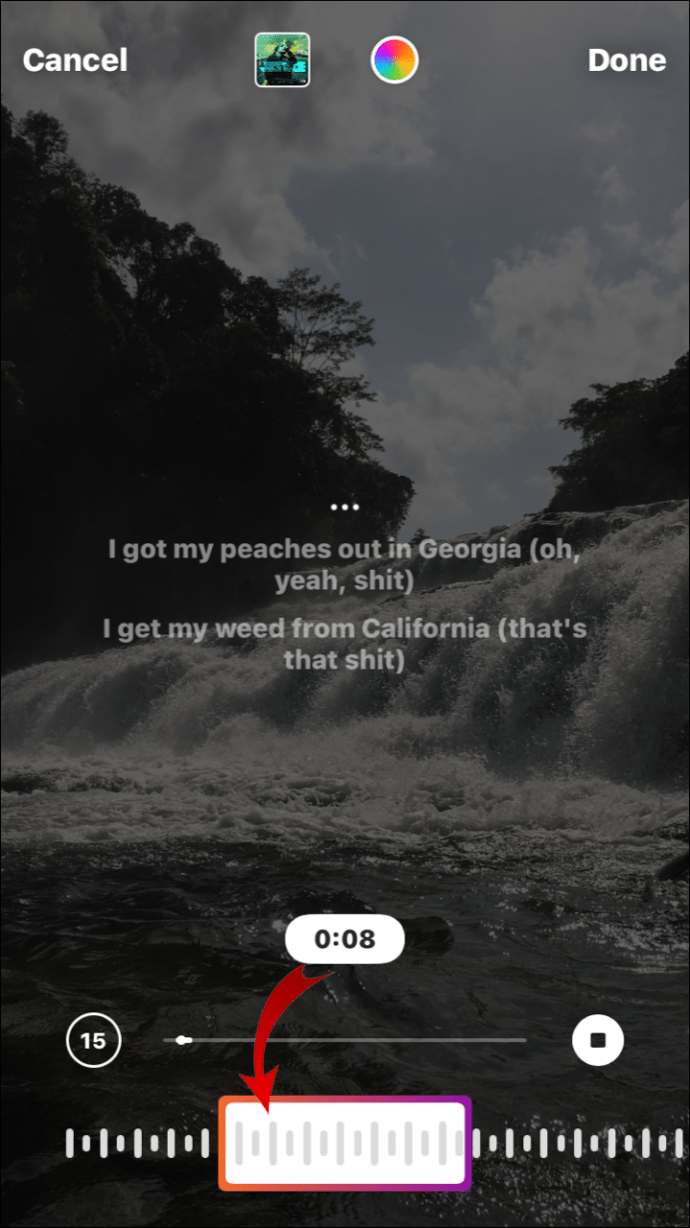
- Tryk på miniaturebilledet for at ændre albumikonet eller for at erstatte det med sangtekster.
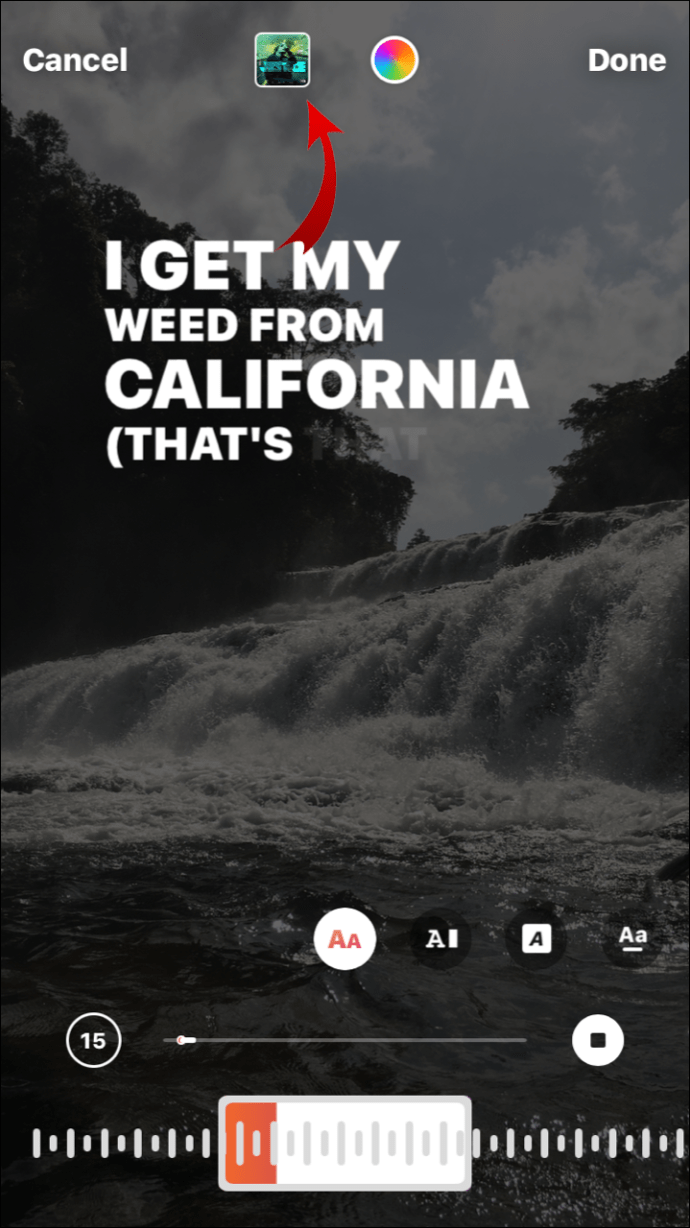
- Tryk på "Færdig."
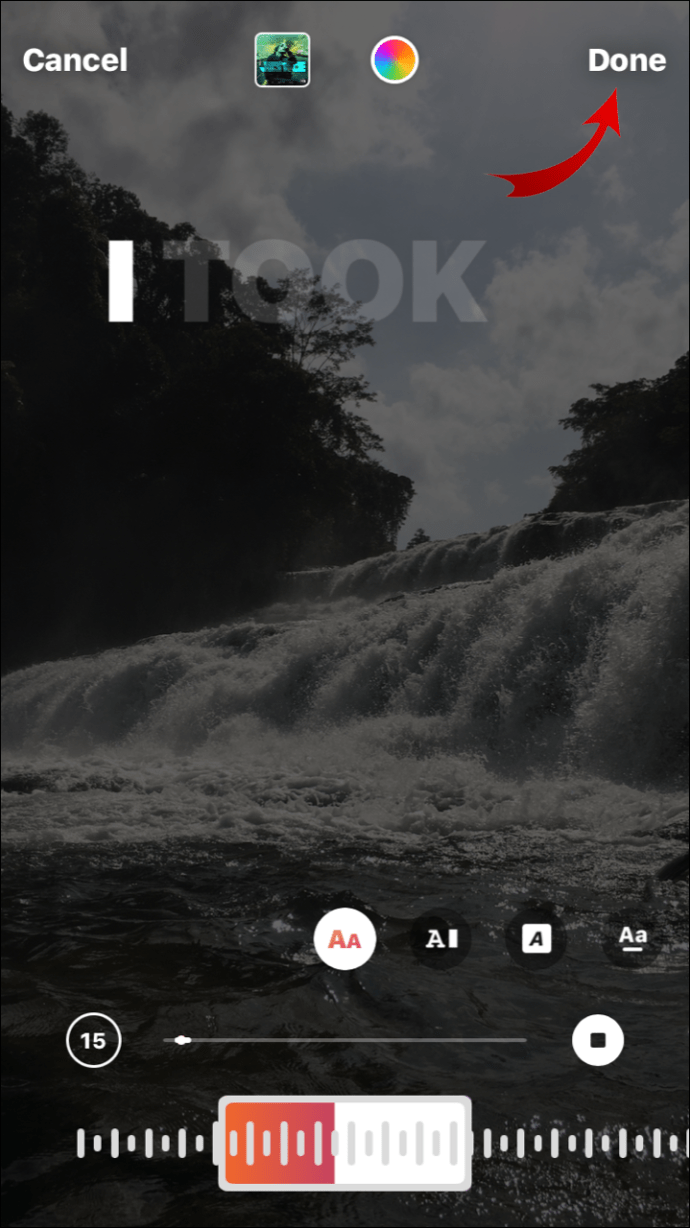
- Flyt ikonet/teksterne hvor som helst hen over skærmen.
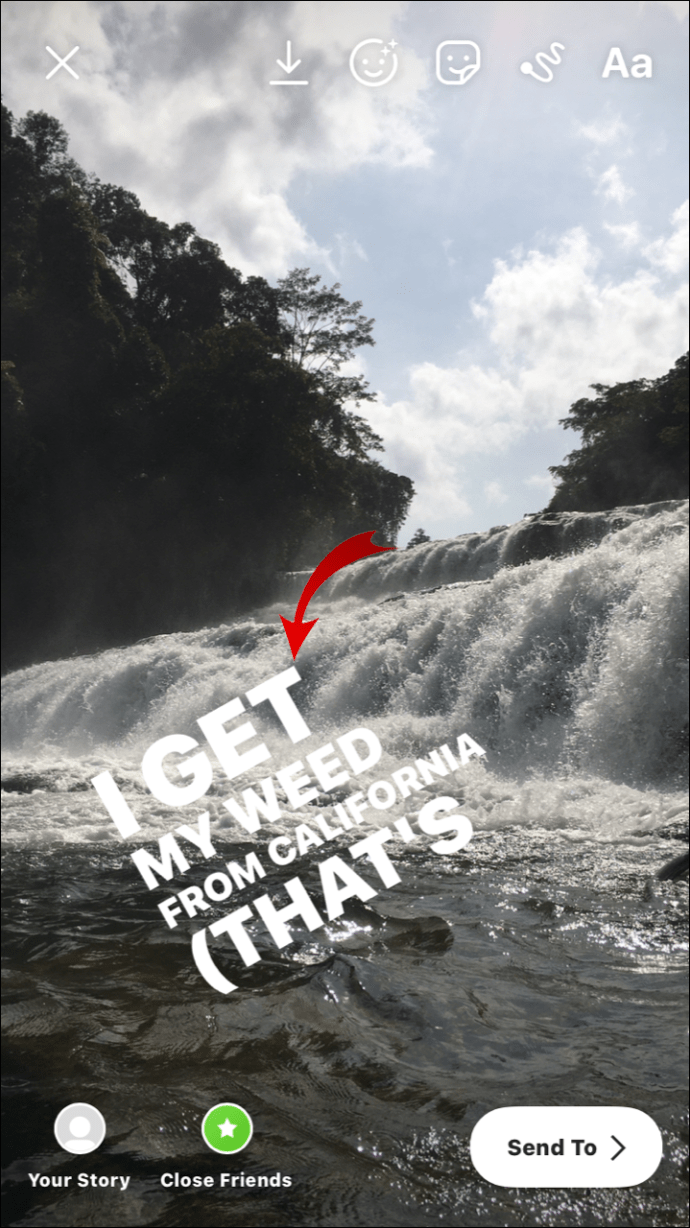
- Tryk på "Din historie" i nederste venstre hjørne for at poste det på din Instagram.

Når dine følgere åbner din historie, afspilles den sang, du valgte, automatisk. Hvis de vil se, hvilken sang der afspilles, kan de trykke på titlen under dit navn, og sangen dukker op i en anden fane.
Sådan tilføjer du musik til en Instagram-rulle
Instagram udgav Reels-funktionen i august 2020. Da det er sådan en ny funktion, er Reels en af de nemmeste måder at poste indhold på Instagram, inklusive musik. Følg disse enkle trin for at tilføje musik til en rulle:
- Tryk på “+” log øverst til højre på Instagram-hjemmesiden. Vælg "Hjuler" nederst på siden.

- Tryk på "Musik" ikonet øverst på listen over ikoner til venstre.
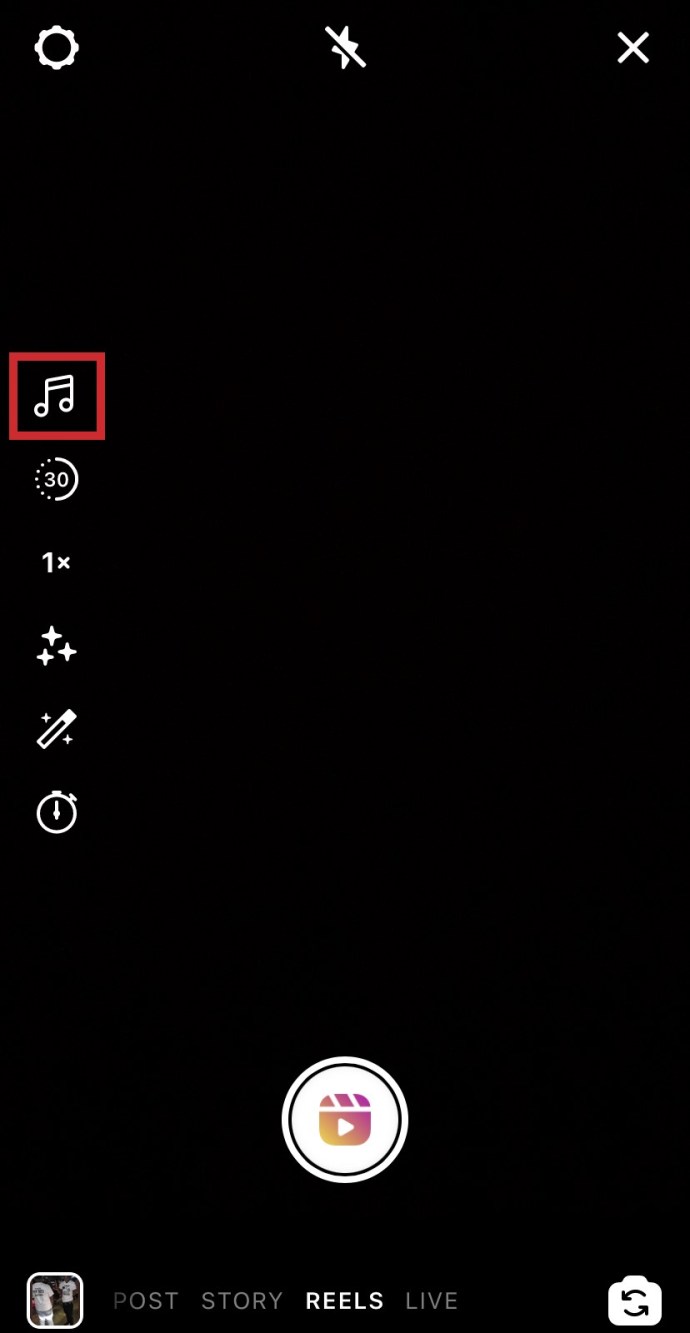
- Vælg det spor, du vil føje til hjulet.
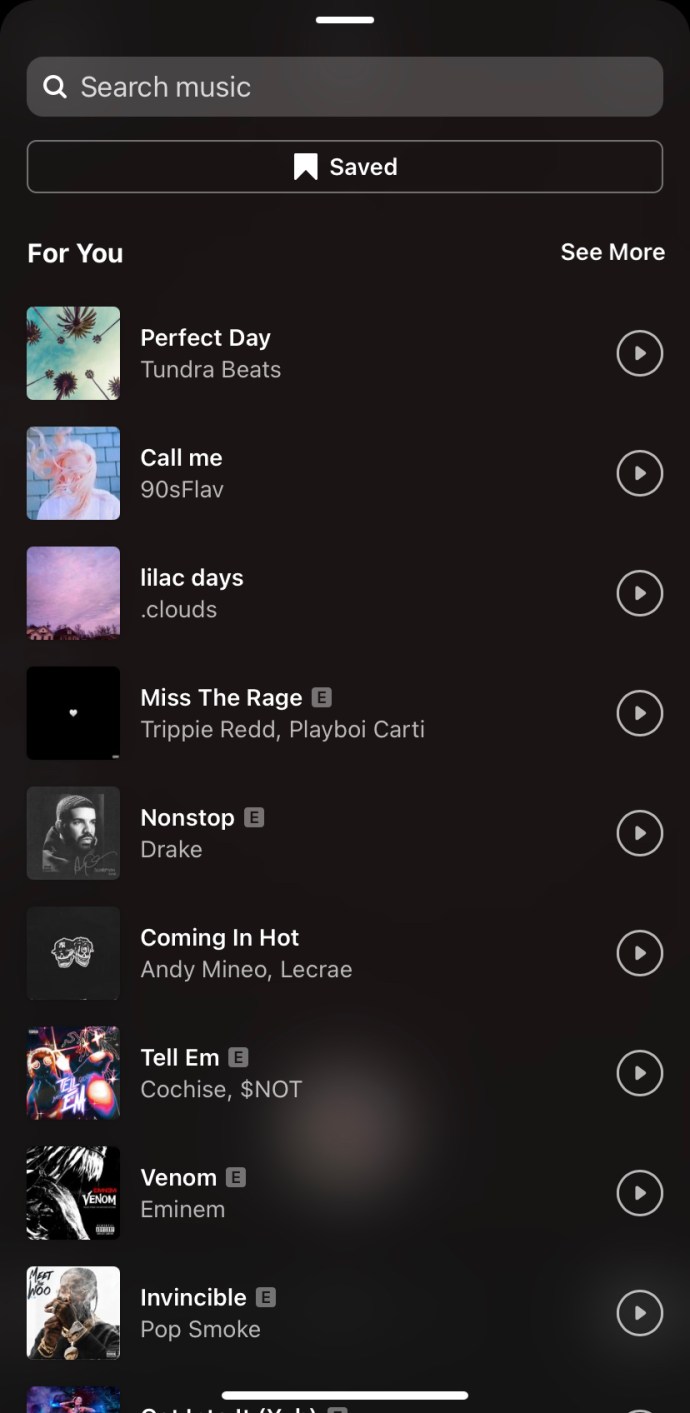
- Brug skyderen nederst på skærmen til at vælge den del af sangen, du gerne vil bruge til hjulet.
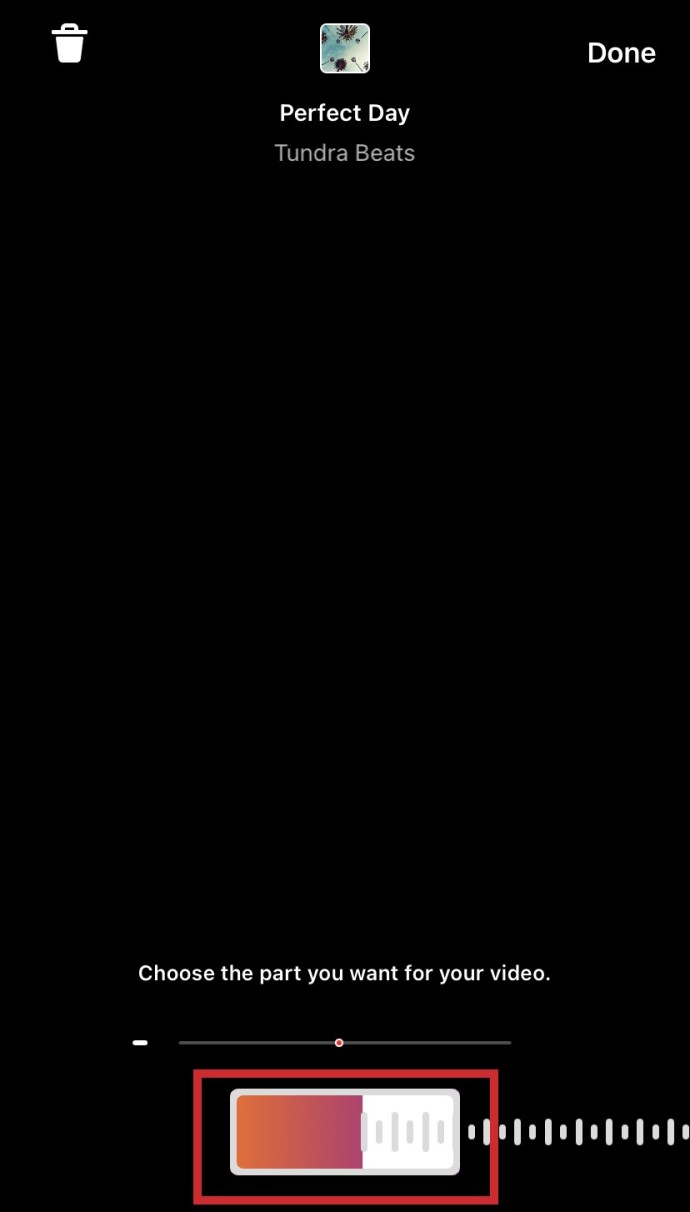
Hvis du glemmer at tilføje musik, før du optager din Reel, skal du ikke bekymre dig. Instagram giver dig mulighed for at tilføje musikken før eller efter optagelse af Reel.
Sådan tilføjer du musik til et Instagram-indlæg: Tredjeparts apps
Det er vigtigt at vide, at Instagram faktisk ikke tillader dig at tilføje musik direkte til dine Instagram-opslag. Du kan kun tilføje musik til dine Instagram-historier og -hjul. Selvom du tilføjer musik til en video, du har lavet på din historie, og downloader den, vil videoen blive downloadet uden sangen.
Hvis du vil vedhæfte en sang til en video og uploade den på Instagram som et opslag, skal du redigere din video på forhånd. Der er masser af gratis videoredigeringsapps og -programmer tilgængelige, som giver dig mulighed for at tilføje musik til dine videoer. Når du er færdig, kan du uploade videoen til dit Instagram-feed. En af de mest funktionelle og nemmeste at bruge af de gratis videoredigeringsapps hedder InShot. For at tilføje musik til dine videoer, før du poster på Instagram, skal du blot følge disse trin:
- Åbn appen og tryk på "Video" knap og tryk "Ny." Vælg din video, som du gerne vil redigere fra dit bibliotek.
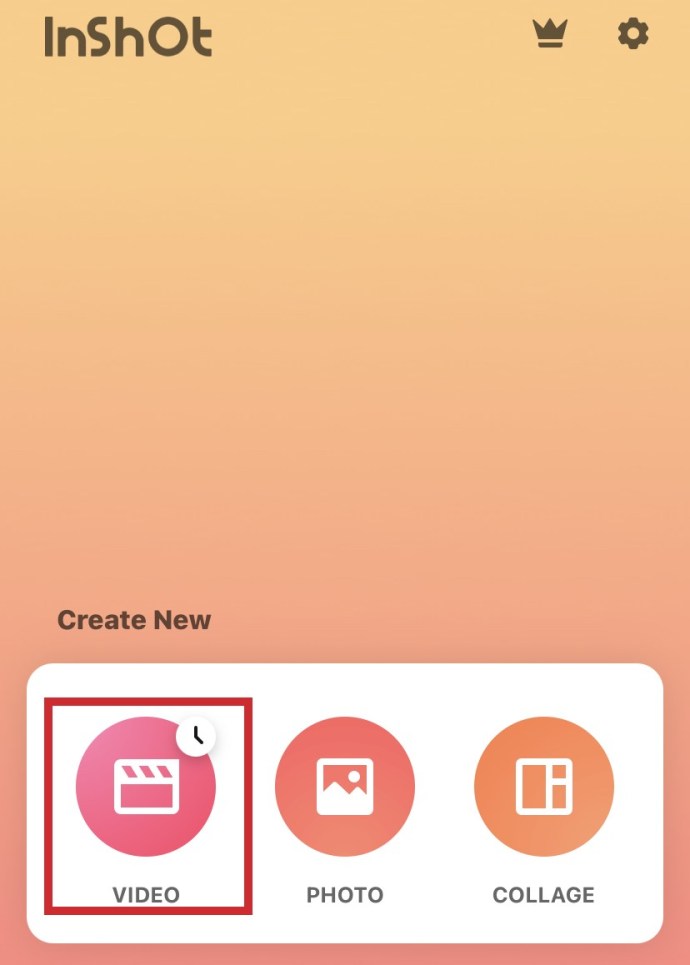
- Tryk på "Musik" knappen i nederste venstre hjørne. Vælg "Spor."
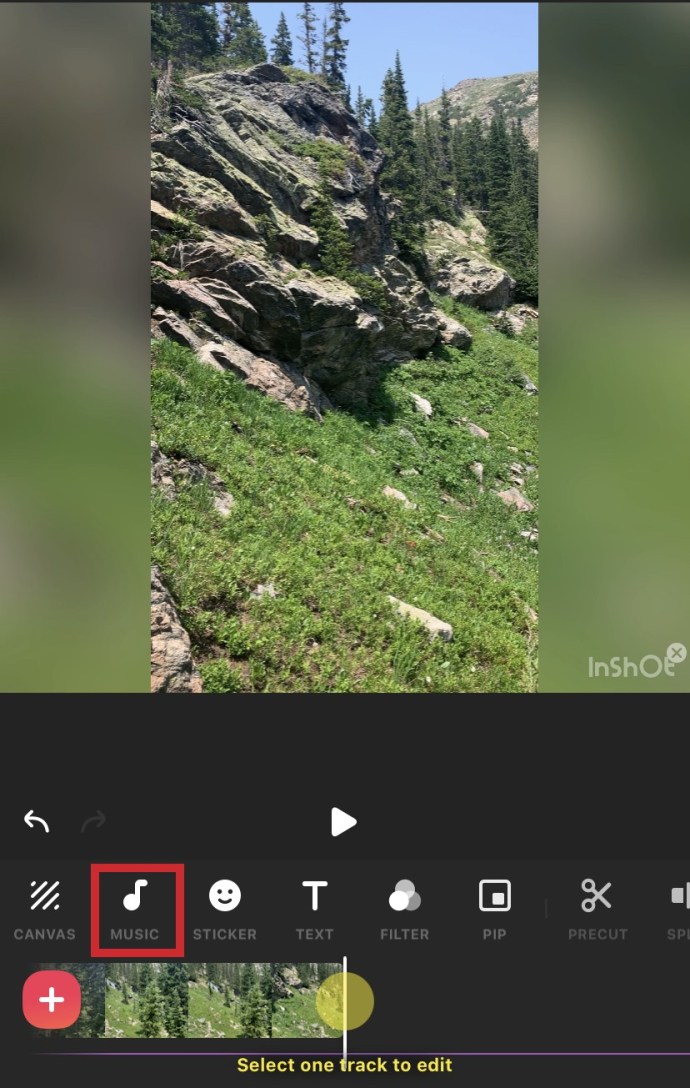
- Du kan vælge mellem fremhævet musik, importere musik fra dine filer eller endda udtrække lyd direkte fra en anden video. Vælg dit spor.
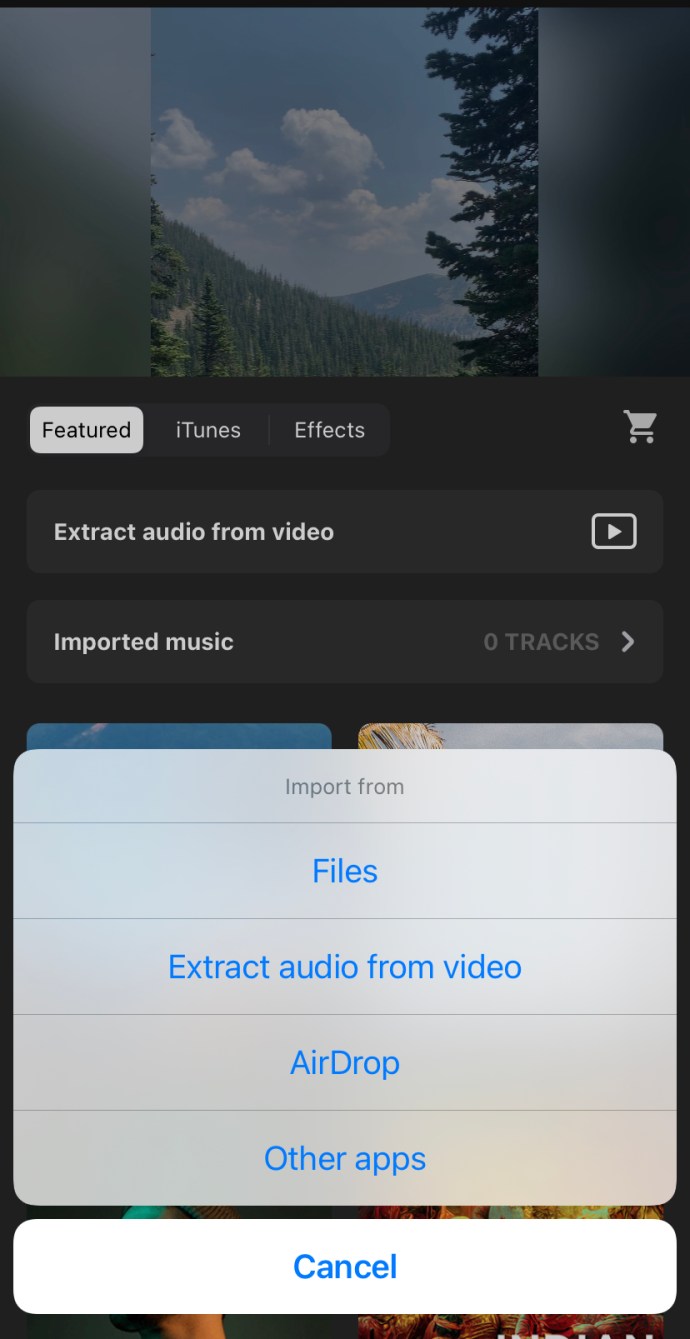
- For at redigere timing, fade eller andre indstillinger, der er knyttet til lyden, skal du trykke på bjælken med titlen på nummeret nederst på skærmen.
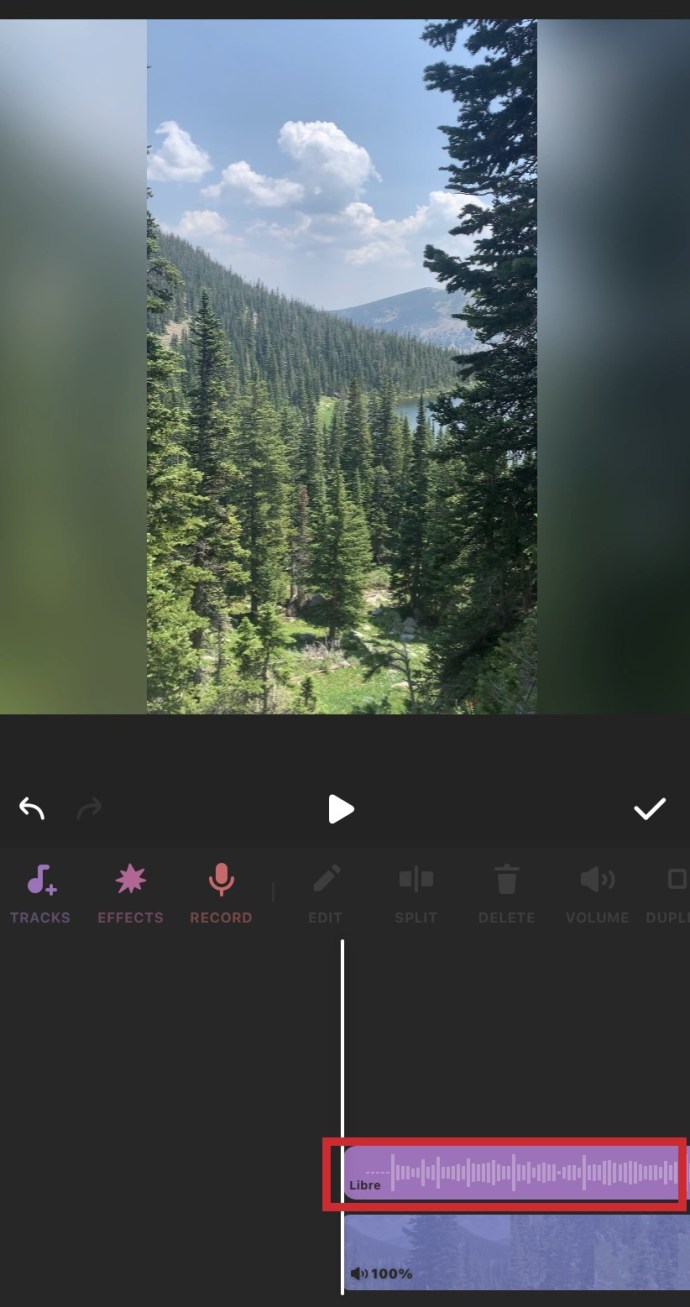
- Tryk på fluebenet, når du er færdig. Tryk derefter på "Eksport" knappen øverst til højre på skærmen. Vælg din opløsning og billedhastighed, og tryk derefter på "Gemme."
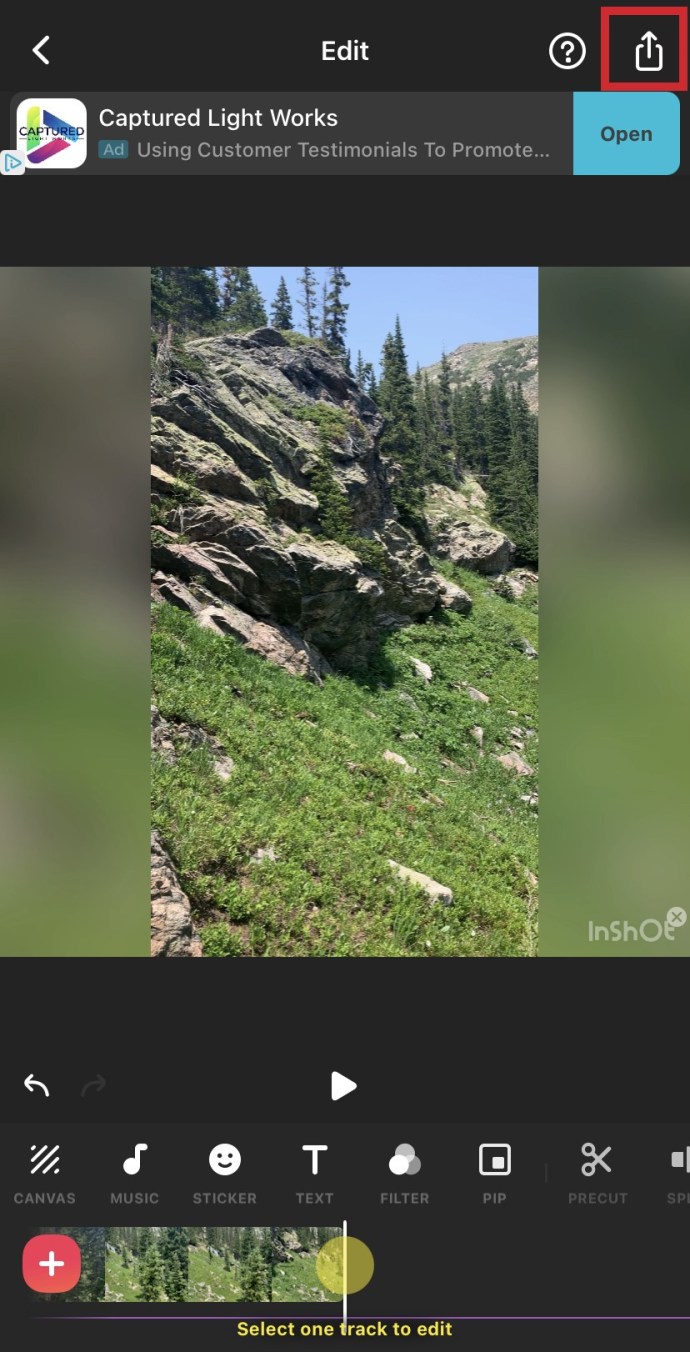
Tilføjelse af musik til din Instagram-historie via Spotify
Du kan også tilføje musik fra Spotify, hvad enten det er en sang, et album eller en hel afspilningsliste, til din historie. Endnu en gang er denne metode identisk for både iPhone og Android-enheder. Sådan gøres det:
- Åben din "Spotify" app.
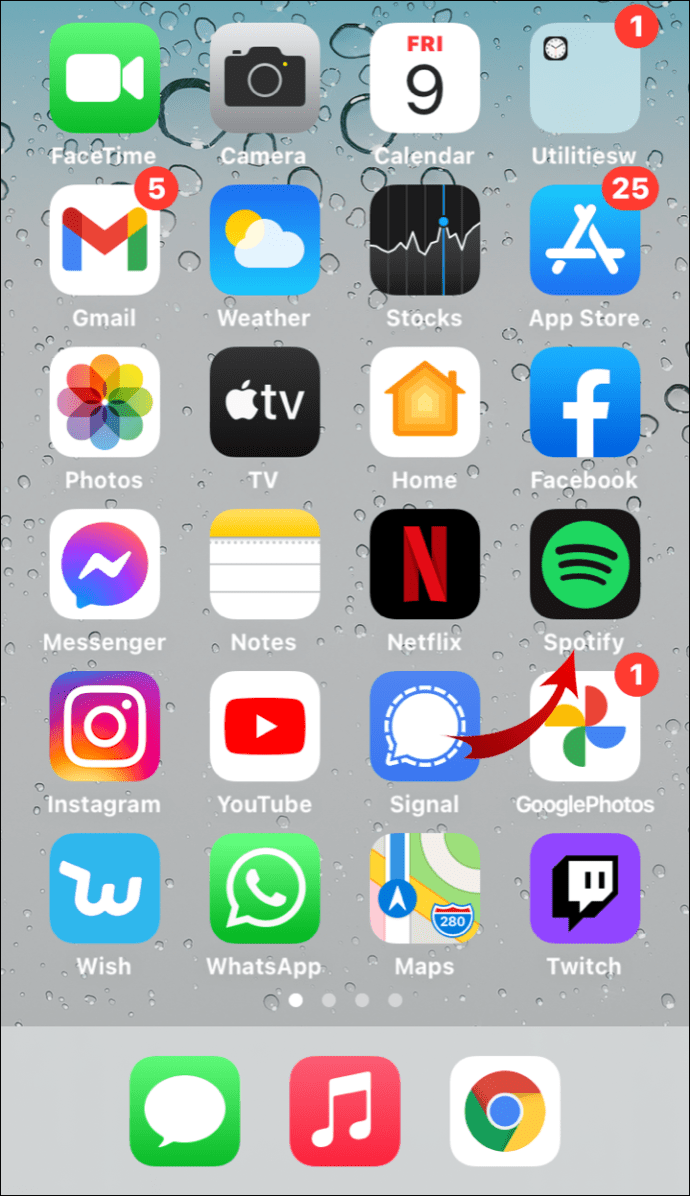
- Vælg den sang, album eller afspilningsliste, du vil føje til Instagram.
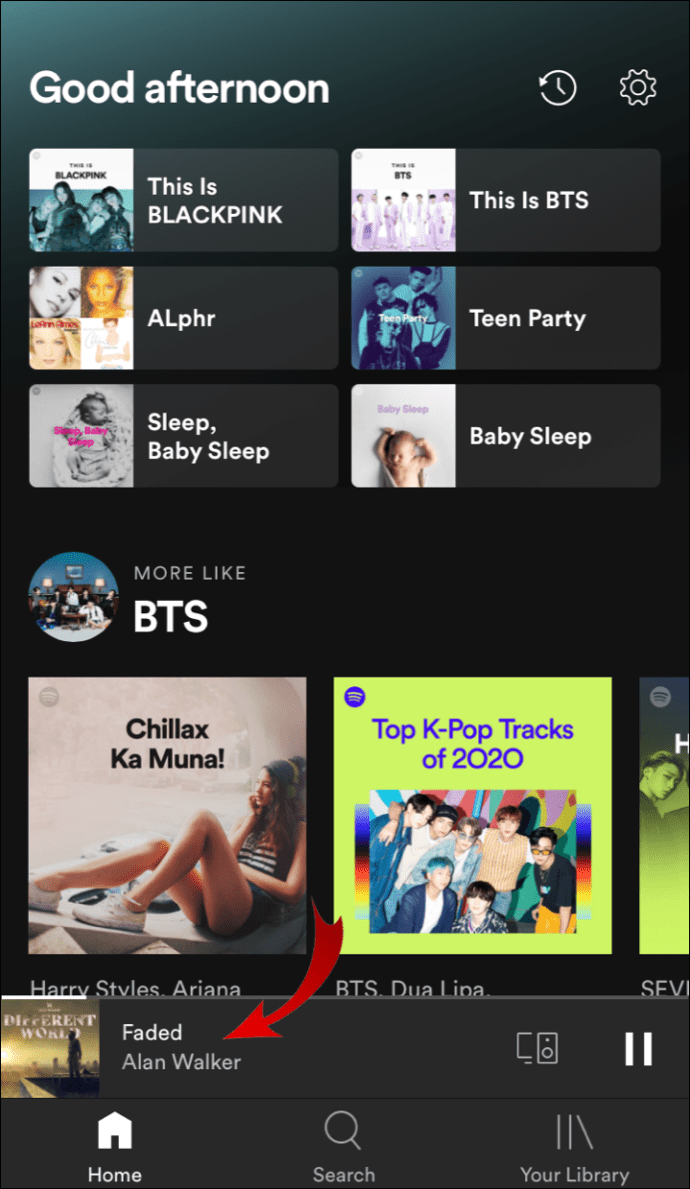
- Tryk på "tre prikker" i højre side af sangtitlen.
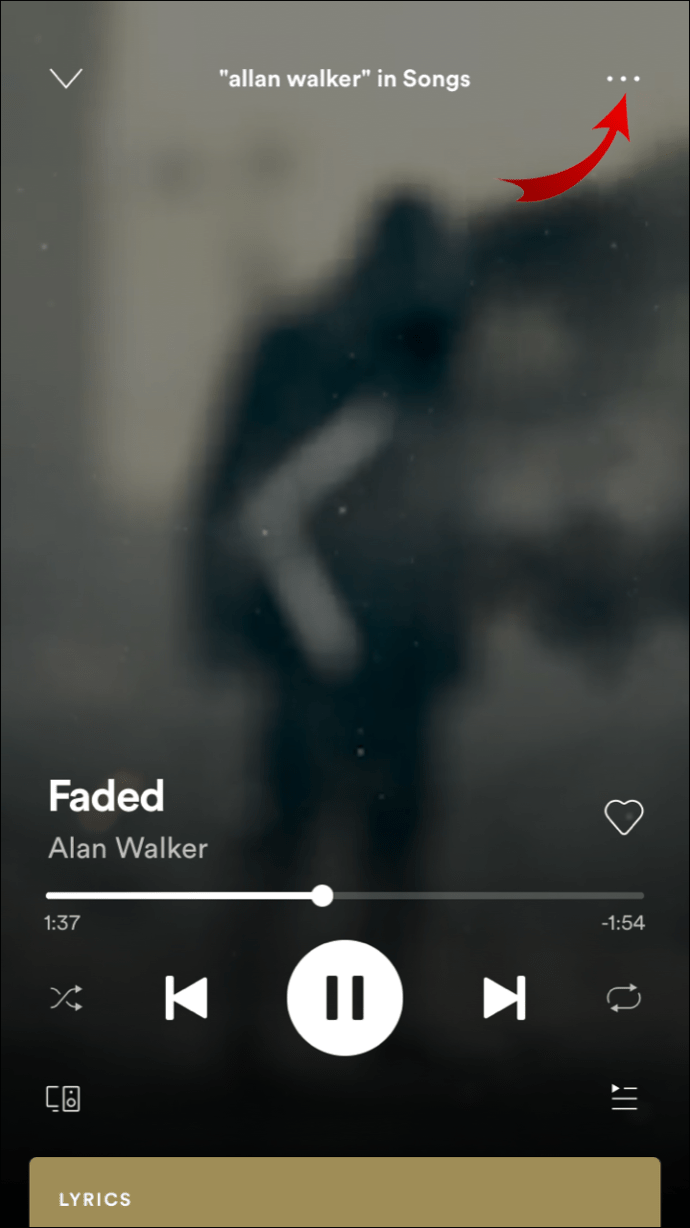
- Rul ned og tryk "Del."
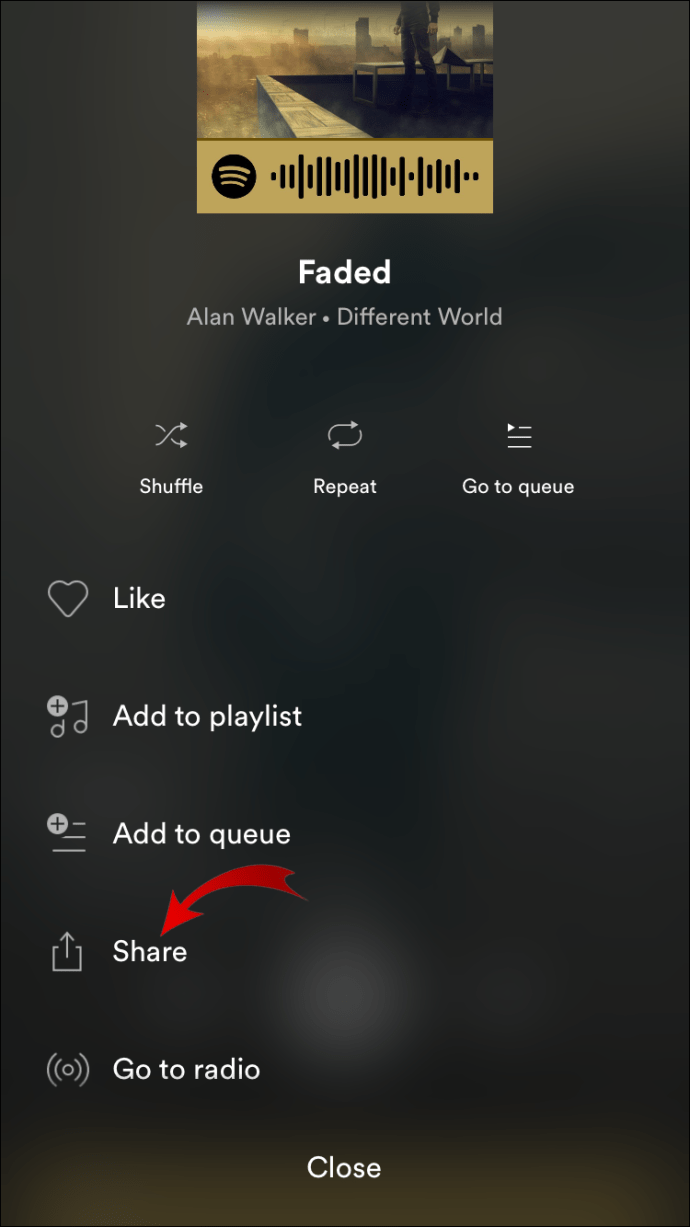
- Tryk på "Instagram-historier."
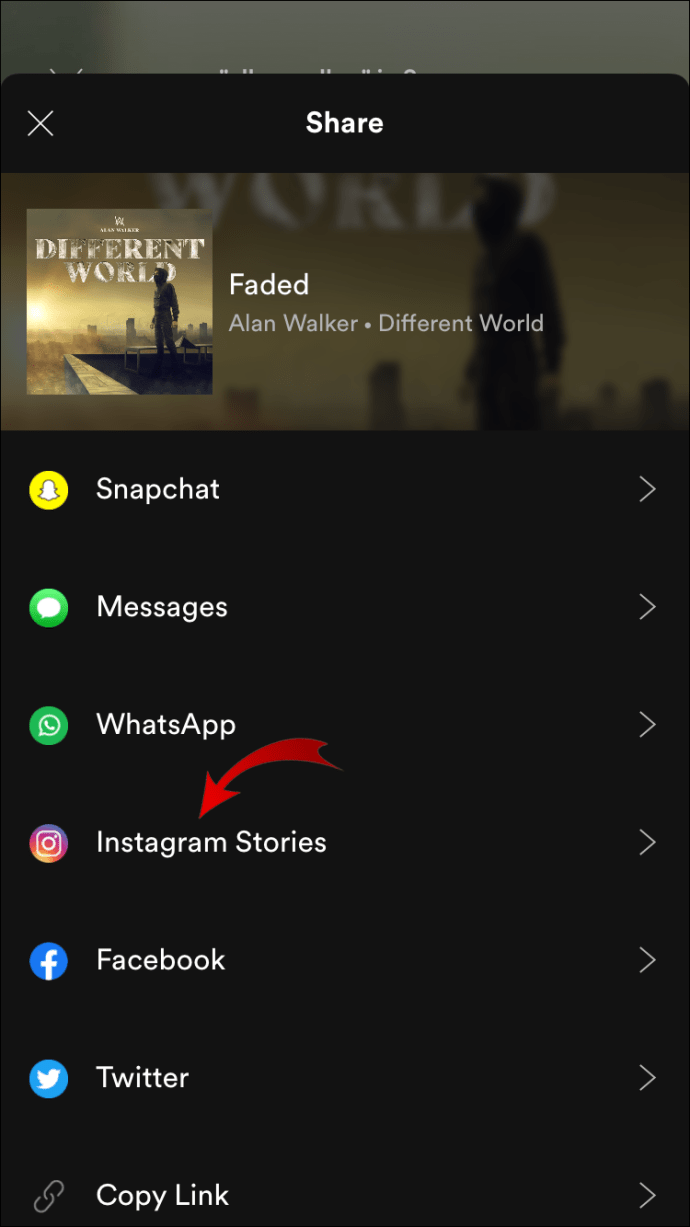
Sangen åbnes med det samme i din historie, hvor du kan foretage yderligere justeringer. Når du er færdig, skal du sende det til din historie. Hvis dine følgere har Spotify-konti, vil de kunne åbne sangen i Spotify.
Sådan tilføjer du musik til et Instagram-indlæg på 'gamle måde'?
Tilføjelse af sange til din Instagram-historie på den 'gamle måde' refererer til, hvordan folk plejede at tilføje melodier, før musikfunktionen blev introduceret. Sådan gøres det:
- Begynd at afspille den sang, du vil sende. Det kan være enhver sang i din telefons bibliotek eller fra en musikstreaming-app.
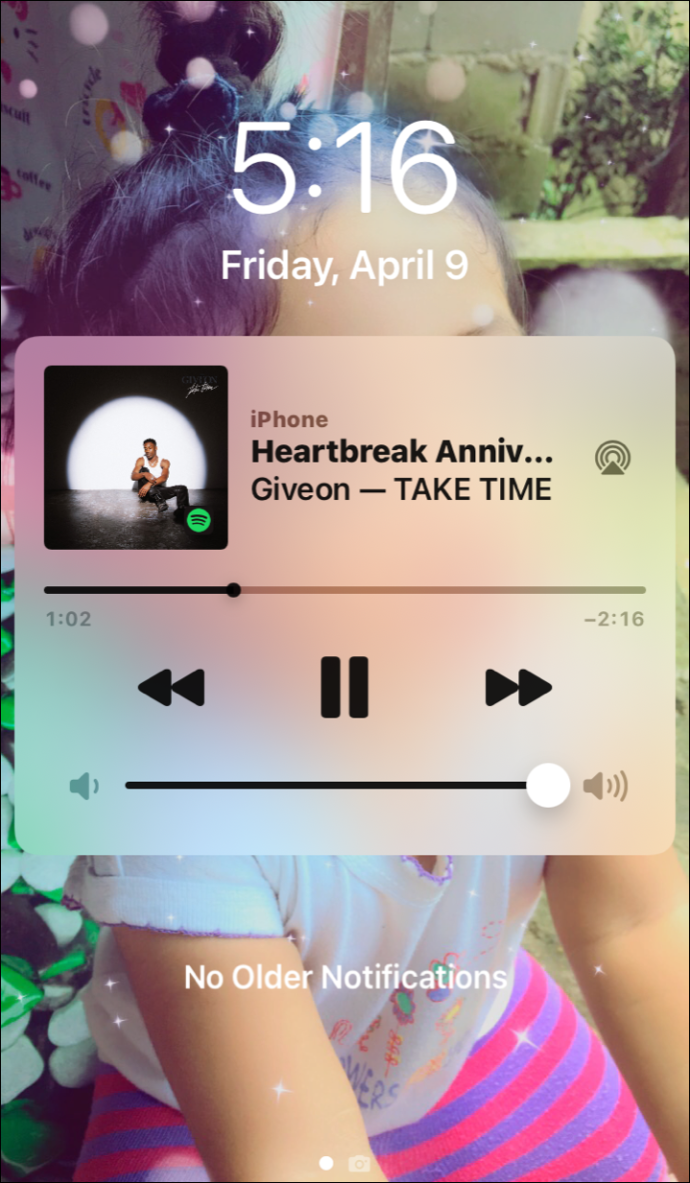
- Gå til Instagram og åbn din historie, mens sangen stadig spiller i baggrunden.
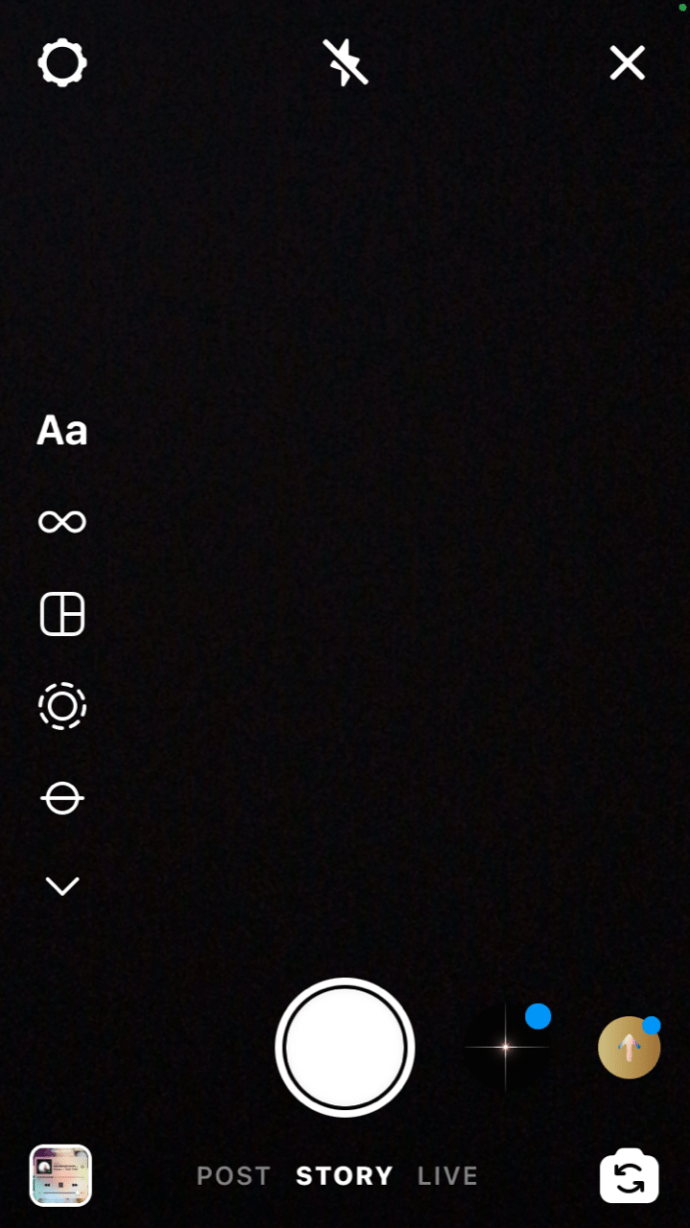
- Begynd at filme din historie ved at trykke på optageknappen.
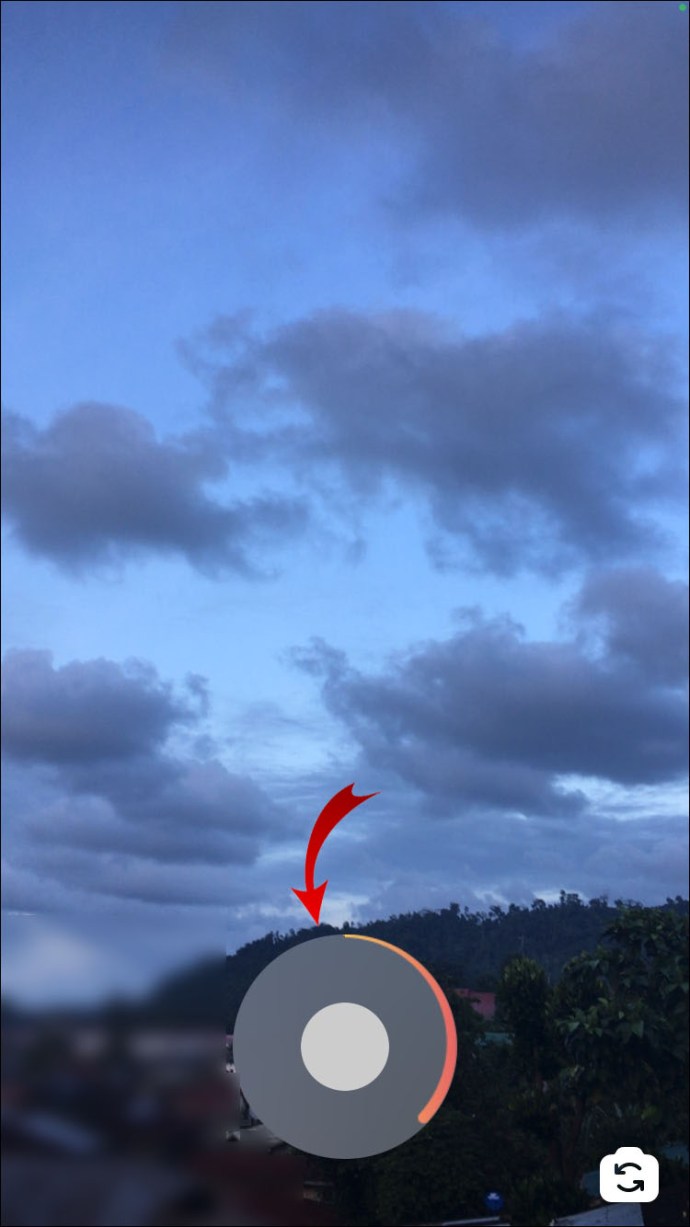
- Foretag de nødvendige justeringer af historien.
- Send det ved at trykke på "Din historie" i nederste venstre hjørne.
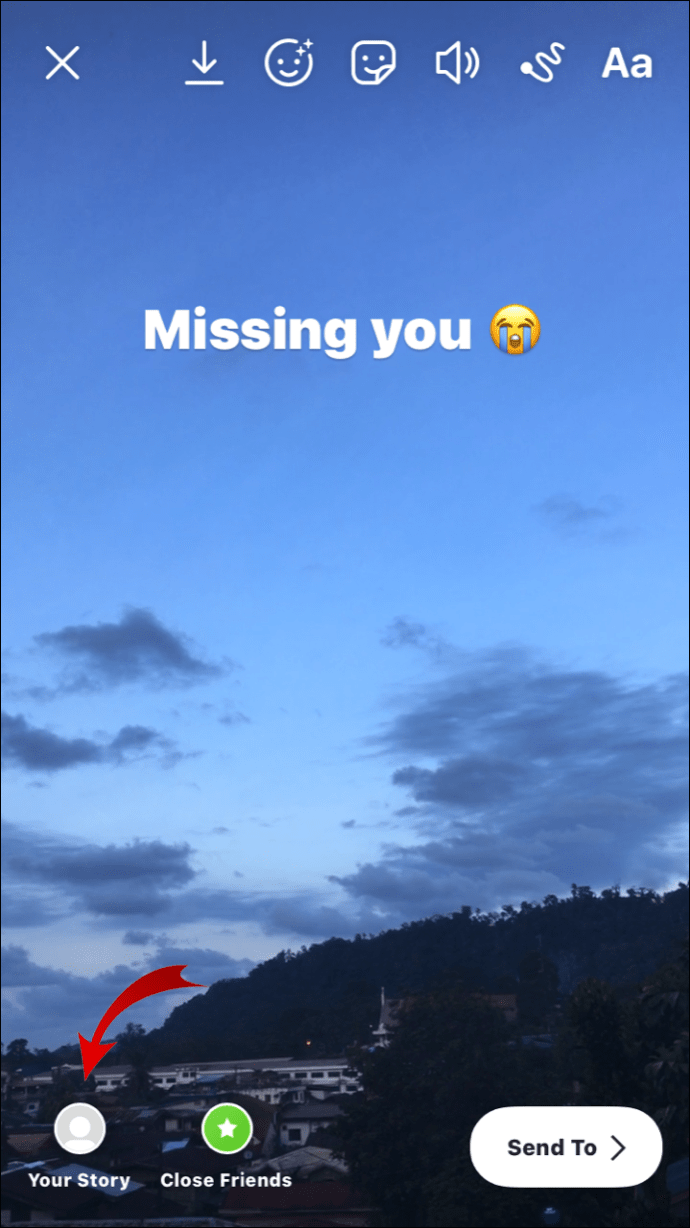
Når du afspiller din historie, vil du kunne høre sangen i baggrunden. Det, der er fantastisk ved denne metode, er det faktum, at du ikke har fristen på 15 sekunder. Du kan optage så mange historier, som du vil.
Yderligere ofte stillede spørgsmål
Hvordan åbner du Spotify-sange fra historier?
Når du deler en bestemt sang fra Spotify, har du mulighed for at åbne den fra din Instagram. Denne mulighed er også tilgængelig for dine følgere, som måske er interesserede i den sang, du lige har lagt op.
For at åbne Spotify fra Instagram skal du blot:
- Åbn din historie.
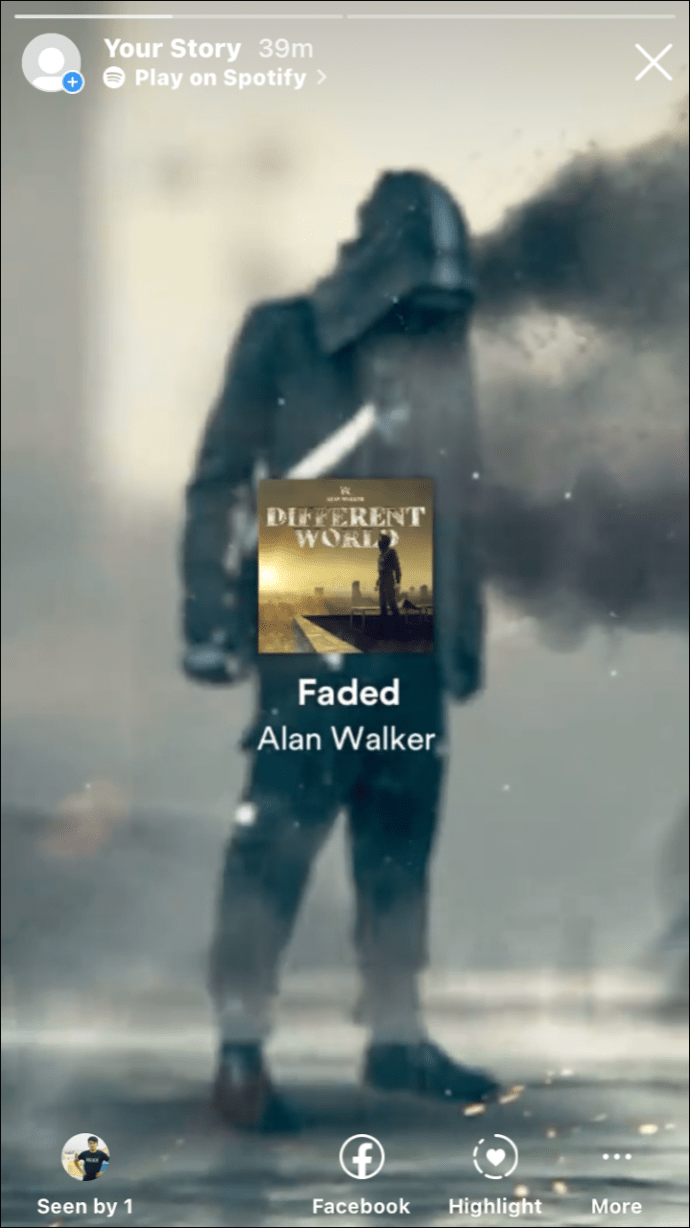
- Tryk på "Spil på Spotify" under dit navn.
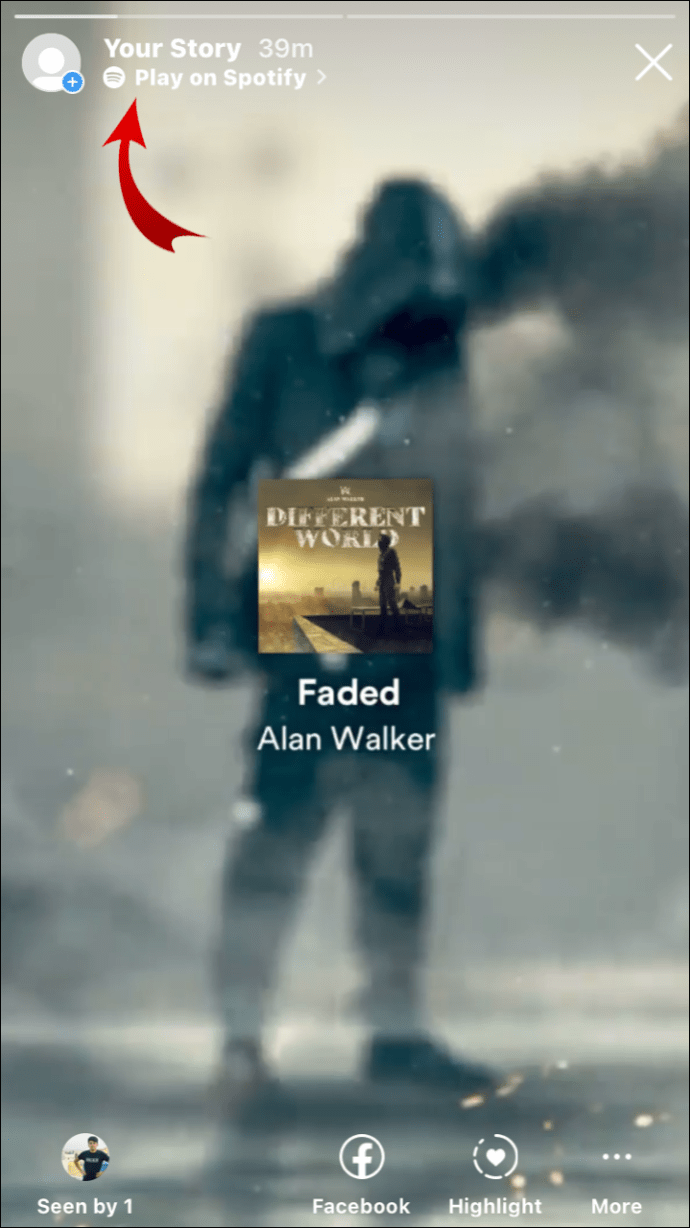
- Tryk på "Åbn Spotify".
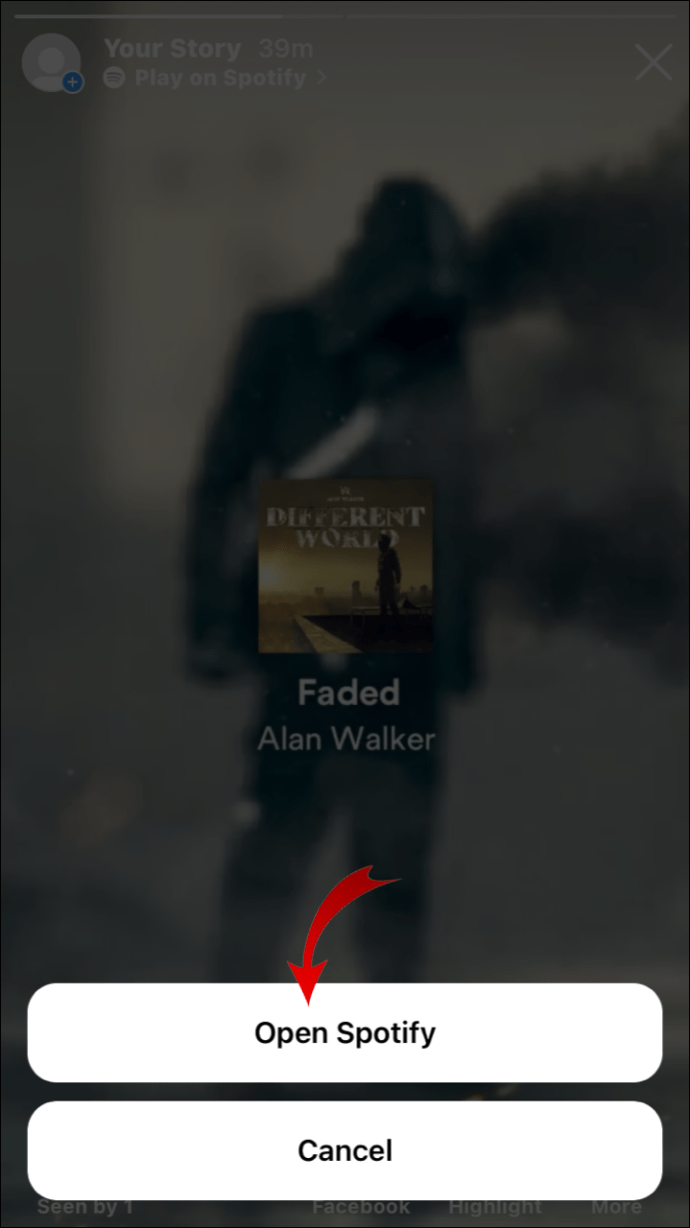
Sangen åbnes med det samme på din Spotify. Husk på, at du skal være logget ind for at dette virker.
Bemærk: Instagram-brugere uden en Spotify-konto vil ikke være i stand til at gøre dette.
Hvilken slags musik er der at vælge imellem?
Der er millioner af sange at vælge imellem i Instagrams musikbibliotek. Når du trykker på musikmærkatet, kan du søge efter en bestemt sang, eller du kan finde en i afsnittet "For dig". Du kan også gå til sektionen "Gennemse", hvor du har forskellige kategorier:
• Genrer – Rap, Hip Hop, R&B og Soul, Pop, Latin osv.

• Stemninger – lyse, drømmende, groovy, fredelige osv.

• Temaer – arabisk fest, kærlighed, familie, film soundtracks, morgen osv.

Fejlfinding
Nogle brugere støder nogle gange på problemer med Instagram-musik. For eksempel kan visse sange være utilgængelige, eller din musikfunktion fungerer muligvis ikke. Her er nogle faktorer, du skal huske på:
• Har du den nyeste version af Instagram? Sørg for at opdatere Instagram, hvis du ikke har.
• Har du en virksomhedskonto? Nogle sange er begrænset til Business-konti. Hvis det er tilfældet, kan du skifte til en almindelig konto, hvis du vil.
• Du bor muligvis i et land, hvor Instagram-musik endnu ikke er tilgængelig. Desværre er der ikke noget du kan gøre ved det. Der er dog en chance for, at Instagram-musik bliver tilgængelig i din region i fremtiden.
• Den sang, du leder efter, er muligvis ikke tilgængelig i musikbiblioteket af juridiske årsager.
• Du forsøger muligvis at poste mærkevareindhold.
Føj dine yndlingssange til din Instagram-historie
Nu ved du, hvordan du tilføjer musik til dine billeder og videoer på dine Instagram-historier. Når du tager højde for de forskellige musikapps, du kan bruge til at tilføje dine yndlingssange, er himlen grænsen!
Har du nogensinde tilføjet en sang til din Instagram? Brugte du nogen af de metoder, der er beskrevet i denne vejledning? Fortæl os det i kommentarfeltet nedenfor.